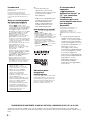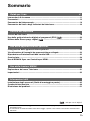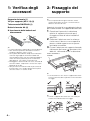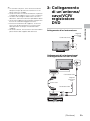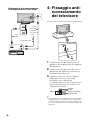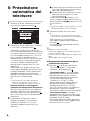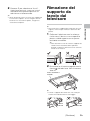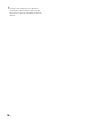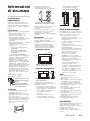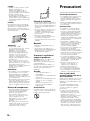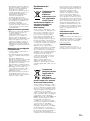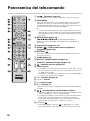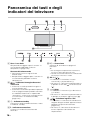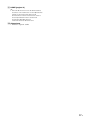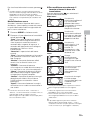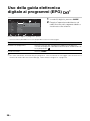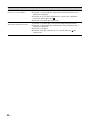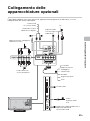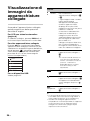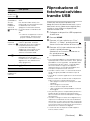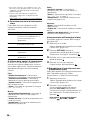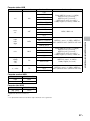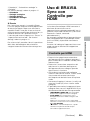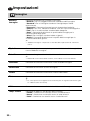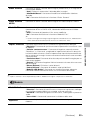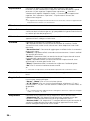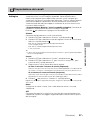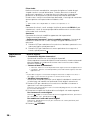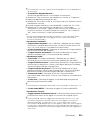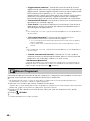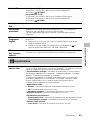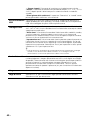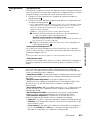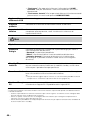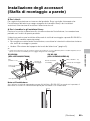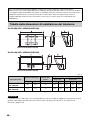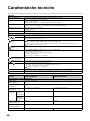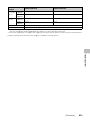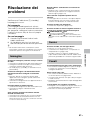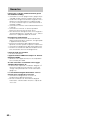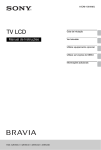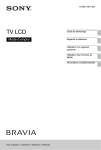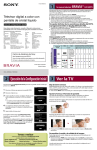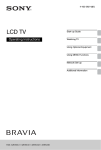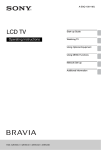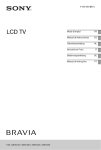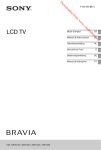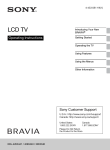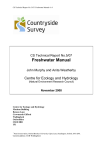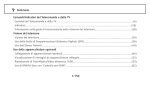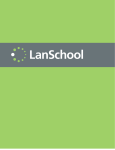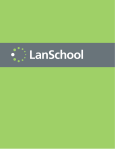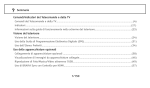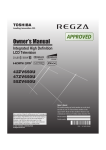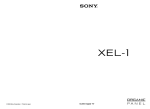Download Istruzioni per l`uso
Transcript
A-EA8-100-41(1)
TV LCD
Istruzioni per l’uso
Guida per l’uso
Visione del televisore
Uso delle apparecchiature
opzionali
Uso delle funzioni MENU
Informazioni utili
KDL-42EX443 / 42EX440 / 32EX343 / 32EX340
Introduzione
~
Grazie per avere scelto questo
prodotto Sony.
Prima di mettere in funzione il
televisore, si prega di leggere
attentamente il presente manuale e di
conservarlo per farvi riferimento in
futuro.
• Salvo diversamente
specificato, le illustrazioni
riportate nel presente manuale
si riferiscono al modello
KDL-42EX440.
Note sul funzionamento
del televisore digitale
• Le funzioni relative al televisore
digitale (
) saranno attive
esclusivamente in paesi o zone dove
vengano trasmessi i segnali digitali
terrestri DVB-T/DVB-T2* (MPEG-2 e
H.264/MPEG-4 AVC) o dove sia
disponibile un servizio via cavo DVBC compatibile (MPEG-2 e H.264/
MPEG-4 AVC). Verificare con il
proprio rivenditore locale la
possibilità di ricevere un segnale
DVB-T/DVB-T2* nella zona di
residenza o chiedere al fornitore di
servizi via cavo se il servizio DVB-C
è adatto al funzionamento integrato
con questo televisore.
• Il vostro fornitore di servizi via cavo
potrà addebitare un costo
aggiuntivo per tale servizio e
richiedere che vengano accettati i
propri termini e condizioni
commerciali.
• Sebbene questo televisore segua le
specifiche DVB-T/DVB-T2* e DVB-C,
non è possibile garantire la
compatibilità con future trasmissioni
digitali terrestri DVB-T/DVB-T2* e
digitali via cavo DVB-C.
• Alcune funzioni del televisore
digitale potranno non essere
disponibili in alcuni paesi/regioni e il
cavo DVB-C potrà non funzionare
correttamente con tutti i fornitori.
Questo prodotto è stato
fabbricato da o per conto di
Sony Corporation, 1-7-1 Konan
Minato-ku Tokyo, 108-0075
Japan. Eventuali richieste in
merito alla conformità del
prodotto in ambito della
legislazione Europea, dovranno
essere indirizzate al
rappresentante autorizzato, Sony
Deutschland GmbH, Hedelfinger
Strasse 61, 70327 Stuttgart,
Germany. Per qualsiasi
informazione relativa al servizio o
la garanzia, si prega di fare
riferimento agli indirizzi riportati
separatamente sui documenti
relativi all’assistenza o sui
certificati di garanzia.
* DVB-T2 non è disponibile per i
modelli di televisore serie
KDL-42EX440/32EX340.
DVB-T2 è disponibile per i
modelli di televisore serie
KDL-42EX443/32EX343.
Informazioni sui marchi
•
è un marchio depositato del
progetto DVB.
• HDMI, il logo di HDMI e HighDefinition Multimedia Interface sono
marchi di fabbrica o marchi di
fabbrica registrati di HDMI Licensing
LLC negli Stati Uniti e in altri Paesi.
• Prodotto su licenza di Dolby
Laboratories. Dolby e il simbolo
doppio D sono marchi depositati di
Dolby Laboratories.
• “BRAVIA” e
sono marchi
depositati di Sony Corporation.
Si raccomanda di
impostare
“Aggiornamento
Automatico Servizi” su
“Sì”, per consentire
l’integrazione
automatica dei nuovi
servizi digitali man mano
che diventano
disponibili.
Selezionare “Impostazioni” t
“Impostazione dei canali” t
“Impostazione Digitale” t
“Impostazione Tecnica” t
“Aggiornamento Automatico Servizi”.
z
• Si raccomanda di impostare
“Aggiornamento Automatico
Servizi” su “Sì”, per consentire
l’integrazione automatica dei
nuovi servizi digitali man mano
che diventano disponibili. Se
impostato su “No”, un
messaggio sullo schermo
comunicherà la disponibilità di
nuovi servizi digitali e i servizi
non saranno aggiunti in
automatico. La disponibilità di
questa funzione dipende dalle
regioni/paesi. Se non
disponibile, effettuare la
“Preselezione Digitale
Automatica” per aggiungere i
nuovi servizi.
Ubicazione della
targhetta di
identificazione
Le etichette indicanti il n. del modello,
la data di produzione (mese/anno) e
l’alimentazione (conformemente alle
norme di sicurezza applicabili) sono
ubicate nella parte posteriore del
televisore o della confezione.
DICHIARAZIONE DI CONFORMITA’ IN BASE ALL’ARTICOLO 2 PARAGRAFO B DEL D.M. 26.03.1992
Si dichiara che questi modelli sono stati assemblati nella Comunità Economica Europea nel rispetto delle
disposizioni di cui al D.M. 26.03.92 ed in particolare sono conformi alle prescrizioni dell’articolo 1 dello stesso
D.M.
2 IT
Sommario
Guida per l’uso
4
Informazioni di sicurezza ...............................................................................................11
Precauzioni ......................................................................................................................12
Panoramica del telecomando ........................................................................................14
Panoramica dei tasti e degli indicatori del televisore..................................................16
Visione del televisore
Visione del televisore .....................................................................................................18
Uso della guida elettronica digitale ai programmi (EPG)
...................................20
Utilizzo della Elenco progr. digitali
......................................................................21
Uso delle apparecchiature opzionali
Collegamento delle apparecchiature opzionali ............................................................23
Visualizzazione di immagini da apparecchiature collegate ........................................24
Riproduzione di foto/musica/video tramite USB ..........................................................25
Cornice foto .....................................................................................................................28
Uso di BRAVIA Sync con Controllo per HDMI..............................................................29
Uso delle funzioni MENU
Esplorazione del menu Televisore ................................................................................31
Impostazioni ....................................................................................................................32
Informazioni utili
Installazione degli accessori (Staffa di montaggio a parete) ......................................45
Caratteristiche tecniche .................................................................................................48
Risoluzione dei problemi................................................................................................51
: solo per canali digitali
• Prima di usare il televisore, leggere “Informazioni di sicurezza” (pagina 11). Conservare il manuale per
riferimento futuro.
• Le istruzioni di “Installazione della staffa di montaggio a parete” sono incluse nel manuale di istruzioni del
televisore.
3 IT
Guida per l’uso
1: Verifica degli
accessori
2: Fissaggio del
supporto
Supporto da tavolo (1)
~
Viti per supporto (M5 × 16) (3)
• Per una qualità di immagine ottimale, evitare
l’esposizione dello schermo a un’illuminazione
diretta o alla luce del sole.
Telecomando RM-ED049 (1)
Batterie formato AA (2)
Seguire le istruzioni di assemblaggio richieste
per il collocamento sul supporto del televisore.
x Inserimento delle batterie nel
telecomando
1
Consultare l’opuscolo in dotazione
relativo al supporto da tavolo per il
fissaggio corretto di alcuni modelli di
televisori.
2
Collocare il televisore con lo schermo
rivolto verso il basso su una superficie
piana e stabile coperta con un panno
resistente e morbido.
3
Fissare il televisore sul supporto facendo
riferimento alle frecce
riportate sui fori
delle viti, utilizzando le viti in dotazione.
Premere
per aprire
~
• Inserire le batterie rispettando la corretta polarità.
• Non utilizzare tipi diversi di batterie insieme o
combinare batterie usate e nuove.
• Nel rispetto dell’ambiente, depositare le batterie
scariche negli appositi contenitori adibiti alla
raccolta differenziata. Alcune regioni potrebbero
avere normative particolari per lo smaltimento
delle batterie. Consultare le autorità locali.
• Maneggiare il telecomando con cura, evitando di
lasciarlo cadere, calpestarlo o rovesciarvi sopra
liquidi di alcun tipo.
• Non posizionare il telecomando in prossimità di
fonti di calore, né in luoghi direttamente esposti
alla luce solare o in stanze umide.
Panno resistente e
morbido
~
• Fare attenzione a non urtare il supporto da tavolo
contro l’estremità della superficie al momento del
fissaggio.
~
• Tenere il supporto da tavolo con una mano per
evitare che cada durante il fissaggio.
4 IT
~
3: Collegamento
di un’antenna/
cavo/VCR/
registratore
DVD
Collegamento di un’antenna/cavo
Cavo coassiale
Segnale
terrestre o
cavo
Collegamento di un’antenna/cavo/
VCR/registratore DVD con SCART
Cavo coassiale
Segnale
terrestre o
cavo
Cavo scart
Cavo coassiale
VCR/registratore DVD
(Continua)
5 IT
Guida per l’uso
• A causa del suo peso, sono necessarie almeno
due persone per posizionare il televisore su un
panno spesso e morbido.
• Qualora si utilizzi un cacciavite elettrico, impostare
la coppia di serraggio a circa 1,5 N·m {15 kgf·cm}.
• Assicurarsi di stringere saldamente le tre viti in
dotazione, altrimenti il televisore potrebbe cadere.
• Servirsi di un apposito cacciavite per stringere con
forza le viti senza danneggiarne la testa.
• Durante l’installazione del supporto, assicurarsi
che il cavo di alimentazione CA si trovi lontano
dalla posizione scelta per l’installazione del
supporto.
• Per evitare lesioni, non toccare il lato interno della
parte inferiore del supporto del televisore.
Collegamento di un’antenna/cavo/
VCR/registratore DVD con HDMI
4: Fissaggio antirovesciamento
del televisore
Cavo
coassiale
Segnale
terrestre o
cavo
Cavo
HDMI
Cavo coassiale
VCR/registratore DVD
1
Installare una vite per legno (4 mm di
diametro, non in dotazione) nel supporto
del televisore.
2
Installare una vite per ferro (M4, non in
dotazione) nell’apposito foro posto sul
basamento del televisore.
3
Legare tra di loro la vite per il legno e
quella per il ferro con una corda
resistente (non in dotazione).
La lunghezza della vite da ferro M4 varia in
base al diametro del cavo. Attenersi alla
seguente illustrazione.
Vite M4
Cavo
6-8 mm
Supporto da tavolo
del televisore
z
• Si può utilizzare un kit opzionale Sony con cinghia
di supporto per fissare il televisore. Contattare il
Centro Assistenza Sony di zona per acquistare un
kit. Tenere a disposizione il nome del modello del
televisore.
6 IT
5: Selezione di
lingua, nazione/
regione e luogo
3
Premere F/f per selezionare la lingua
visualizzata nelle schermate di menu,
quindi premere .
Language
Select language.
4
Next
Per selezionare la nazione o la regione in
cui il televisore verrà utilizzato, seguire le
istruzioni a schermo.
Qualora la nazione/regione in cui si
desidera utilizzare il televisore non compaia
nell’elenco, selezionare “-” invece della
nazione/regione.
5
Per impostare il codice PIN, seguire le
istruzioni a schermo.
z
• È possibile utilizzare qualsiasi codice PIN
eccetto 0000. Per cambiare successivamente
il codice PIN, vedere pagina 41.
6
3,4,5,6
1
Collegare il televisore alla presa di rete
(220-240 V CA, 50 Hz).
2
Toccare "/1 sulla parte anteriore del
televisore.
Per selezionare il tipo di località in cui il
televisore verrà utilizzato, seguire le
istruzioni a schermo.
Questa opzione consente di selezionare la
modalità immagine iniziale appropriata per
le condizioni di illuminazione tipiche di
questi ambienti.
In modalità Negozio, alcune impostazioni
vengono periodicamente ripristinate per
l’utilizzo in Negozio.
La prima volta che si accende il televisore,
sullo schermo compare il menu Lingua.
~
• Quando si accende il televisore, l’indicatore di
accensione si illumina in verde.
7 IT
Guida per l’uso
Select
1 Premere F/f per selezionare il canale
che si desidera spostare in una nuova
posizione, quindi premere g.
2 Premere F/f per selezionare la nuova
posizione da assegnare al canale,
quindi premere .
Se non viene modificato l’ordine in cui i
canali analogici vengono memorizzati sul
televisore, premere HOME per passare alla
fase successiva.
6: Preselezione
automatica del
televisore
1
Premere F/f per selezionare il tipo di
trasmissione, quindi premere .
~
• Questo passaggio sarà visualizzato in caso di
individuazione di un canale analogico.
4
Impostare la data e l’ora correnti.
~
• Questo punto sarà visualizzato solo se l’ora
non è stata ricevuta dalla trasmissione digitale.
Selezionare
2
Prec.
Successivo
RETURN Prec.
Premere F/f per selezionare “Antenna”
o “via Cavo”, quindi premere .
Selezionare “Antenna” per ricevere le
trasmissioni del digitale terrestre mediante
un’antenna esterna. Selezionare “via Cavo”
in caso di abbonamento alla TV via cavo
senza l’utilizzo un decoder esterno.
Selezionando “via Cavo”, viene visualizzata
la schermata per la selezione del tipo di
scansione. Vedere “Regolazione del
televisore per la connessione via cavo”
(pagina 8).
Il televisore inizia quindi a cercare tutti i
canali digitali disponibili, quindi tutti i canali
analogici disponibili. Questa operazione
potrebbe richiedere un po’ di tempo:
attendere senza premere alcun tasto sul
televisore o sul telecomando.
~
• In alcuni paesi, è possibile selezionare
“Antenna” al posto di “via Cavo” per la
ricezione dei programmi della TV via cavo.
Qualora compaia un messaggio di
conferma del collegamento dell’antenna
Non sono stati individuati canali digitali o
analogici. Controllare tutti i collegamenti
dell’antenna/del cavo, quindi premere
per avviare nuovamente la preselezione
automatica.
3
8 IT
Sullo schermo verrà visualizzato il
messaggio “Impostazione completata”.
Premere .
Ora il televisore ha preselezionato tutti i
canali disponibili.
Ordinamento Programmi (solo in
modalità analogica): Consente di
modificare l’ordine in cui i canali
analogici vengono memorizzati sul
televisore.
z
• Aggiorna il sistema da USB
Consente di aggiornare il sistema del televisore
tramite la memoria USB.
Le informazioni sono disponibili nel seguente sito
Web:
http://support.sony-europe.com/TV/
x Regolazione del televisore per la
connessione via cavo
1
Premere
e F/f per selezionare
“Scansione rapida” o “Scansione
completa”, quindi premere .
“Scansione rapida”: i canali vengono
preselezionati in base alle informazioni
dell’operatore per i servizi via cavo
all’interno del segnale di trasmissione.
L’impostazione consigliata per
“Frequenza” e “ID rete” è “Auto”.
Questa opzione è consigliata per una
preselezione rapida se supportata
dall’operatore dei servizi via cavo.
Se la “Scansione rapida” non effettua la
preselezione, utilizzare il metodo
“Scansione completa” illustrato di seguito.
“Scansione completa”: Vengono
preselezionati e memorizzati tutti i canali
disponibili. Questa operazione potrebbe
richiedere un po’ di tempo.
Questa opzione è consigliata quando la
“Scansione rapida” non è supportata dal
fornitore di servizi via cavo.
2
Premere f per selezionare “Avvio”.
Il televisore comincia a cercare i canali.
Attendere senza premere pulsanti sul
televisore o sul telecomando.
~
• Alcuni fornitori di servizi via cavo non supportano
la “Scansione rapida”. Se non vengono rilevati
canali con la “Scansione rapida”, eseguire la
“Scansione completa”.
Rimozione del
supporto da
tavolo dal
televisore
~
1
Collocare il televisore con lo schermo
rivolto verso il basso su una superficie
piana e stabile coperta con un panno
resistente e morbido.
~
• Fare attenzione a non far urtare il supporto da
tavolo contro l’estremità della superficie
quando si colloca il televisore con lo schermo
rivolto verso il basso.
2
Rimuovere le viti contrassegnate con le
frecce
dal televisore. Non rimuovere
altre viti.
Panno resistente e
morbido
~
• Tenere il supporto da tavolo con una mano per
evitare che cada durante lo smontaggio.
(Continua)
9 IT
Guida per l’uso
• Non rimuovere il supporto da tavolo per nessuna
ragione, salvo che per montare il televisore alla
parete.
z
• Assicurarsi che il televisore sia in posizione
verticale prima di accenderlo. Il televisore non
deve essere acceso se il pannello LCD è rivolto
verso il basso, altrimenti l’immagine risulterà non
uniforme.
10 IT
Informazioni
di sicurezza
–
• Durante il sollevamento o lo
spostamento del televisore,
sorreggerlo saldamente dal fondo.
Non installare il televisore nel
modo indicato di seguito.
Circolazione dell’aria bloccata.
Parete
Installazione/
Impostazione
Installare e utilizzare il televisore
attenendosi alle istruzioni fornite di
seguito al fine di evitare il rischio di
incendi, scosse elettriche o danni e/o
lesioni.
Installazione
• Il televisore deve essere installato in
prossimità di una presa di rete
facilmente accessibile.
• Collocare il televisore su una
superficie piana e stabile.
• Per l’installazione a parete rivolgersi
esclusivamente a personale
qualificato.
• Per motivi di sicurezza, si consiglia
caldamente di utilizzare
esclusivamente accessori Sony,
compresi:
– Staffa di montaggio a parete
SU-WL500
(KDL-42EX443/42EX440)
– Staffa di montaggio a parete
SU-WL100
(KDL-32EX343/32EX340)
• Per fissare i ganci di montaggio al
televisore, utilizzare le viti fornite in
dotazione con la staffa per
l’installazione a parete. Le viti in
dotazione hanno l’aspetto indicato
nell’illustrazione, se misurate dalla
superficie di collegamento del
gancio di montaggio. Il diametro e la
lunghezza delle viti differiscono in
base al modello di staffa per il
montaggio a parete. L’uso di viti
diverse da quelle in dotazione può
determinare danni interni al
televisore o provocarne la caduta,
ecc.
32 TV: 6,5 mm ~ 10 mm
42 TV: 8 mm ~ 12 mm
Vite (in dotazione con la
staffa per il montaggio a
parete)
Gancio di montaggio
Fissaggio del gancio sul
retro del televisore
Trasporto
• Prima di trasportare il televisore,
scollegare tutti i cavi.
• Per trasportare un televisore di
grandi dimensioni sono necessarie
due o tre persone.
• Se il televisore viene trasportato a
mano, sollevarlo come illustrato. Non
praticare pressione sul pannello
LCD e sulla cornice intorno allo
schermo.
Parete
Assicurarsi di sorreggere il fondo
del pannello, non la parte frontale.
• Durante il trasporto, non sottoporre il
televisore a urti o vibrazioni
eccessive.
• Nel caso in cui si renda necessario
trasportare il televisore per farlo
riparare o per un trasloco,
richiuderlo sempre nell’imballaggio
originale.
Ventilazione
Cavo di alimentazione
Maneggiare il cavo e la presa di rete
nel modo indicato di seguito al fine di
evitare il rischio di incendi, scosse
elettriche o danni e/o lesioni:
–
• Non coprire i fori di ventilazione o
inserire oggetti nel mobile.
• Lasciare un po’ di spazio intorno al
televisore.
• Si raccomanda caldamente di
utilizzare la staffa di montaggio a
parete Sony al fine di consentire
un’adeguata circolazione dell’aria.
–
–
–
Installato a parete
30 cm
10 cm
10 cm
–
10 cm
Spazio minimo indispensabile
attorno al televisore.
Installato sul supporto
30 cm
10 cm
10 cm
6 cm
–
–
Utilizzare soltanto cavi di
alimentazione forniti da Sony, non
di altre marche.
Inserire completamente la spina
nella presa di rete.
Utilizzare il televisore
esclusivamente con alimentazione
da 220–240 V CA.
Prima di effettuare i collegamenti,
per motivi di sicurezza assicurarsi
di aver scollegato il cavo di
alimentazione e prestare
attenzione a non rimanere
impigliati nei cavi con i piedi.
Disinserire il cavo di alimentazione
dalla presa di rete prima di
effettuare operazioni sul televisore
o di spostarlo.
Tenere il cavo di alimentazione
lontano da fonti di calore.
Scollegare e pulire regolarmente la
spina del cavo di alimentazione.
Se la spina è ricoperta di polvere
ed è esposta a umidità,
l’isolamento potrebbe deteriorarsi
e provocare un incendio.
Note
Spazio minimo indispensabile
attorno al televisore.
• Per garantire una ventilazione
adeguata ed evitare l’accumulo di
sporcizia e polvere:
– Non posare il televisore piatto, né
installarlo in posizione capovolta,
girato all’indietro o lateralmente.
– Non posizionare il televisore su
uno scaffale o dentro un
armadio.
– Non coprire il televisore con
tessuti od oggetti, come per
esempio tende, giornali e simili.
• Non utilizzare il cavo di
alimentazione fornito su altri
apparecchi.
• Non sottoporre a pressione, piegare
o attorcigliare eccessivamente il
cavo di alimentazione. I fili interni
potrebbero scoprirsi o danneggiarsi.
• Non modificare il cavo di
alimentazione.
• Non collocare oggetti pesanti sul
cavo di alimentazione.
• Non tirare il cavo di alimentazione
per disinserirlo.
• Non collegare un numero eccessivo
di apparecchiature alla medesima
presa di rete.
• Non utilizzare una presa di rete
inadeguata alla spina in uso.
Uso proibito
Non installare/utilizzare il televisore in
luoghi, ambienti o situazioni come
quelle elencate di seguito: il televisore
potrebbe presentare un
malfunzionamento e provocare
incendi, scosse elettriche, danni e/o
lesioni.
(Continua)
11 IT
Precauzioni
Luogo:
• All’aperto (esposto alla luce solare
diretta), in spiaggia, su
imbarcazioni, all’interno di un
veicolo, in ambiente medico, in
posizioni instabili, esposto all’acqua,
pioggia, umidità o fumo.
• Se collocato nello spogliatoio di un
bagno pubblico o di un centro
termale, il televisore potrebbe venire
danneggiato dalla presenza di zolfo
nell’aria, ecc.
Pulizia:
Non spruzzare acqua o detergente
direttamente sul televisore. Potrebbe
gocciolare verso la parte inferiore
dello schermo o altre parti esterne e
penetrare all’interno, causando danni
al funzionamento.
Ambiente:
• Luoghi caldi, umidi o
eccessivamente polverosi; esposti
all’ingresso di insetti; dove
potrebbero essere soggetti a
vibrazioni meccaniche; nelle
vicinanze di oggetti infiammabili
(candele, ecc.). Non esporre il
televisore a sgocciolamento o
spruzzi e non posizionarvi sopra
oggetti contenenti liquidi, come per
esempio vasi.
• Non collocare il televisore in aree
umide o polverose, o in stanze con
presenza di fumi oleosi o vapore (nei
pressi di tavoli da cucina o
umidificatori). Potrebbero verificarsi
incendi, scosse elettriche o
deformazioni.
Situazione:
• Non utilizzare con le mani bagnate,
senza il mobile o con accessori
diversi da quelli raccomandati dal
fabbricante. Durante i temporali
scollegare il televisore dalla presa di
rete e dall’antenna.
• Non installare il televisore in maniera
che possa sporgere verso uno
spazio aperto. Potrebbero verificarsi
lesioni o danni provocati da urti di
persone o oggetti contro il televisore.
Visione del televisore
Periodi di inutilizzo
• Qualora si preveda di non utilizzare il
televisore per numerosi giorni, esso
dovrà essere scollegato dalla presa
di rete per motivi ambientali e di
sicurezza.
• Anche se spento, il televisore non è
scollegato dalla rete elettrica; per
scollegare completamente il
televisore, estrarre la spina dalla
presa di rete.
• Alcuni televisori potrebbero
comunque disporre di funzioni che
per operare correttamente
richiedono di lasciare il televisore in
standby.
Bambini
• Impedire ai bambini di salire sul
televisore.
• Tenere gli accessori di piccole
dimensioni lontano dalla portata dei
bambini, affinché non vengano
accidentalmente ingeriti.
Qualora si verifichino i
seguenti problemi...
Spegnere il televisore e disinserire
immediatamente il cavo di
alimentazione qualora si verifichino i
seguenti problemi.
Rivolgersi al proprio rivenditore o a
Sony per fare controllare il televisore
da personale opportunamente
qualificato.
Quando:
–
–
–
–
Il cavo di alimentazione è
danneggiato.
La presa di rete è inadeguata alla
spina in uso.
Il televisore è danneggiato per una
caduta, un urto o un oggetto
lanciato.
All’interno del televisore sono
penetrate sostanze liquide o
oggetti solidi.
Rottura di componenti:
Avvertimento
• Non tirare oggetti contro il televisore.
Il vetro dello schermo potrebbe
rompersi a causa dell’impatto e
provocare lesioni gravi.
• Se la superficie del televisore si
rompe, non toccarla finché non è
stato scollegato il cavo di
alimentazione. In caso contrario,
potrebbero generarsi scosse
elettriche.
• Non sottoporre lo schermo LCD a
impatti o urti violenti. Il vetro dello
schermo potrebbe rompersi o
frantumarsi e causare lesioni.
Per evitare il rischio di incendi, tenere
sempre candele o altre fiamme libere
lontano da questo prodotto.
12 IT
• Si consiglia la visione del televisore
in condizioni di luce adatta, in
quanto condizioni di luce scarsa o
periodi prolungati danneggiano la
vista.
• Onde evitare danni all’udito, durante
l’uso delle cuffie regolare il volume a
livelli moderati.
Schermo LCD
• Per quanto lo schermo LCD sia
realizzato con tecnologia ad alta
precisione e disponga del 99,99%
od oltre di pixel effettivi, potranno
comparire ripetutamente punti neri o
luminosi (rossi, blu o verdi) sullo
schermo. Ciò costituisce una
caratteristica di fabbricazione dello
schermo LCD e non è un problema
di funzionamento.
• Non spingere o graffiare il filtro
anteriore e non posizionare oggetti
sopra al televisore. L’immagine
potrà risultare non uniforme o lo
schermo LCD danneggiato.
• Se il televisore viene utilizzato in un
luogo freddo, le immagini
potrebbero risultare distorte o più
scure del normale. Non si tratta di un
problema di funzionamento, bensì di
un fenomeno che scompare con
l’aumento della temperatura.
• Se vengono visualizzati in modo
continuo fermi immagine, è possibile
che si presenti un’immagine residua.
Tale immagine scompare dopo
alcuni istanti.
• Durante l’uso del televisore, lo
schermo e il rivestimento si
scaldano. Non si tratta di un
problema di funzionamento.
• Lo schermo LCD contiene una
piccola quantità di cristalli liquidi.
Per lo smaltimento, attenersi alle
ordinanze e alle normative locali.
Cura e pulizia della
superficie dello schermo e
del rivestimento
Verificare di avere disinserito il cavo di
alimentazione collegato al televisore
dalla presa di rete prima di procedere
alla pulizia.
Per evitare il degradamento del
materiale o del rivestimento dello
schermo, prendere le seguenti
precauzioni.
• Per rimuovere la polvere dalla
superficie dello schermo e dal
rivestimento, utilizzare un panno
morbido e procedere con
delicatezza. Se la polvere persiste,
utilizzare un panno morbido
leggermente inumidito con una
soluzione detergente neutra diluita.
• Non spruzzare acqua o detergente
direttamente sul televisore. Potrebbe
gocciolare verso la parte inferiore
dello schermo o altre parti esterne
causando danni al funzionamento.
• Non utilizzare spugnette abrasive,
detergenti alcalini o acidi, polveri
abrasive o solventi volatili quali
alcool, benzene, diluenti o
insetticidi. L’uso di tali materiali o il
contatto prolungato con gomma o
materiali vinilici potrebbero
danneggiare la superficie dello
schermo e il materiale di
rivestimento del televisore.
• Si consiglia di passare di tanto in
tanto l’aspirapolvere sulle aperture
di ventilazione per garantire una
ventilazione adeguata.
• Per regolare l’angolazione del
televisore, spostarlo lentamente in
modo da evitare che muovendolo
scivoli dalla base.
Smaltimento del
televisore
Apparecchiature opzionali
Questo simbolo sul prodotto o sulla
confezione indica che il prodotto non
deve essere considerato come un
normale rifiuto domestico, ma deve
invece essere consegnato ad un
punto di raccolta appropriato per il
riciclo di apparecchi elettrici ed
elettronici. Assicurandovi che questo
prodotto sia smaltito correttamente,
voi contribuirete a prevenire potenziali
conseguenze negative per l’ambiente
e per la salute che potrebbero
altrimenti essere causate dal suo
smaltimento inadeguato. Il riciclaggio
dei materiali aiuta a conservare le
risorse naturali. Per informazioni più
dettagliate circa il riciclaggio di questo
prodotto, potete contattare l’ufficio
comunale, il servizio locale di
smaltimento rifiuti oppure il negozio
dove l’avete acquistato. In caso di
smaltimento abusivo di
apparecchiature elettriche e/o
elettroniche potrebbero essere
applicate le sanzioni previste dalla
normativa applicabile (valido solo per
l’Italia).
• Mantenere i componenti opzionali o
eventuali apparecchiature che
emettono radiazioni
elettromagnetiche lontano dal
televisore. In caso contrario, si
potranno verificare distorsione
dell’immagine e/o disturbi dell’audio.
• Il presente apparecchio è stato
testato ed è risultato conforme ai
limiti imposti dalla Direttiva EMC
utilizzando un cavo del segnale di
collegamento di lunghezza inferiore
a 3 metri.
Attenzione nel maneggiare
il telecomando
• Inserire le batterie rispettando la
corretta polarità.
• Non utilizzare tipi diversi di batterie
insieme o combinare batterie usate e
nuove.
• Nel rispetto dell’ambiente,
depositare le batterie scariche negli
appositi contenitori adibiti alla
raccolta differenziata. Alcune regioni
potrebbero avere normative
particolari per lo smaltimento delle
batterie. Consultare le autorità locali.
• Maneggiare il telecomando con
cura, evitando di lasciarlo cadere,
calpestarlo o rovesciarvi sopra
liquidi di alcun tipo.
• Non posizionare il telecomando in
prossimità di fonti di calore, né in
luoghi direttamente esposti alla luce
solare o in stanze umide.
Trattamento del
dispositivo
elettrico o
elettronico a fine
vita (applicabile
in tutti i paesi
dell’Unione Europea e in
altri paesi europei con
sistema di raccolta
differenziata)
la stessa dovrà essere sostituita solo
da personale di assistenza qualificato.
Consegnare il prodotto a fine vita al
punto di raccolta idoneo allo
smaltimento di apparecchiature
elettriche ed elettroniche; questo
assicura che anche la pila al suo
interno venga trattata correttamente.
Per le altre pile consultate la sezione
relativa alla rimozione sicura delle pile.
Conferire le pile esauste presso i punti
di raccolta indicati per il riciclo. Per
informazioni più dettagliate circa lo
smaltimento della pila esausta o del
prodotto, potete contattare il Comune,
il servizio locale di smaltimento rifiuti
oppure il negozio dove l’avete
acquistato.
Informazioni sulla
temperatura del monitor
LCD
Quando il monitor LCD è utilizzato per
un periodo prolungato, le zone intorno
al pannello si riscaldano. Si potrebbe
avvertire del calore toccando quei
punti con le mani.
AVVERTENZA
Le batterie non devono essere
esposte a calore eccessivo, come la
luce diretta del sole, fiamme e simili.
Trattamento
delle pile esauste
(applicabile in
tutti i paesi
dell’Unione
Europea e in altri
paesi Europei con sistema
di raccolta differenziata)
Questo simbolo sul prodotto o sulla
confezione indica che la pila non deve
essere considerata un normale rifiuto
domestico. Su alcuni tipi di pile questo
simbolo potrebbe essere utilizzato in
combinazione con un simbolo
chimico. I simboli chimici del mercurio
(Hg) o del piombo (Pb) sono aggiunti,
se la batteria contiene più dello
0,0005% di mercurio o dello 0,004% di
piombo. Assicurandovi che le pile
siano smaltite correttamente,
contribuirete a prevenire potenziali
conseguenze negative per l’ambiente
e per la salute che potrebbero
altrimenti essere causate dal loro
inadeguato smaltimento. Il riciclaggio
dei materiali aiuta a conservare le
risorse naturali. In caso di prodotti che
per motivi di sicurezza, prestazione o
protezione dei dati richiedano un
collegamento fisso ad una pila interna,
13 IT
Panoramica del telecomando
1
/
– (Selezione ingresso)
• In modalità TV: Premere per visualizzare un elenco di ingressi.
2 SYNC MENU
Consente di visualizzare il menu delle apparecchiature HDMI
collegate. Durante la visualizzazione di altre schermate di
ingresso o programmi televisivi, alla pressione del tasto viene
visualizzato “Selezionare dispositivo HDMI”.
~
• “Controllo per HDMI” (BRAVIA Sync) è disponibile soltanto con le
apparecchiature Sony collegate che presentano il logo BRAVIA
Sync o BRAVIA Theatre Sync o che sono compatibili con Controllo
per HDMI.
3 BRAVIA Sync (pagina 29)
./X/x/>/m/N/M: È possibile controllare le
apparecchiature compatibili con BRAVIA Sync collegate al
televisore.
4 Tasti colorati (pagina 19, 21)
5 GUIDE /
– EPG (Guida elettronica digitale ai
programmi) (pagina 20)
6 RETURN /
Consente di ritornare alla schermata precedente di qualsiasi
menu visualizzato.
7 HOME (pagina 31)
8 DIGITAL – Modalità digitale (pagina 18)
ANALOG – Modalità analogica (pagina 18)
9
– Modalità schermo (pagina 19)
0 Tasti numerati
• In modalità TV: Consente di selezionare i canali. Per i numeri
dei canali da 10 in avanti, premere la seconda e la terza cifra
in rapida successione.
• In modalità Televideo: Consente di inserire il numero di pagina
a tre cifre per selezionare la pagina.
qa / – Televideo (pagina 18)
qs 2 +/– – Volume
qd % – Azzera volume
qf "/1 – Standby TV
Consente di accendere e spegnere il televisore dalla modalità
standby.
qg
/
– Visualizzazione Info/Televideo nascosto
• In modalità digitale: Consente di visualizzare dettagli sintetici
relativi al programma che si sta guardando.
• In modalità analogica: Consente di visualizzare informazioni
quali il numero di canale corrente e il formato schermo.
• In modalità Televideo (pagina 18): Consente di visualizzare
informazioni nascoste (es. le risposte a un quiz).
qh
F/f/G/g/
• Nel modo digitale: Premere
per aggiungere un canale
all’Elenco Preferiti vuoto o per visualizzare l’Elenco Preferiti.
14 IT
qj OPTIONS
Premere questo tasto per visualizzare un elenco contenente
collegamenti ad alcuni menu di impostazione. Le opzioni
elencate dipendono dall’ingresso e dal contenuto correnti.
qk AUDIO
Premere per cambiare la modalità doppio audio (pagina 34).
ql SCENE – Modo Selezione scena (pagina 19)
w;
– Impostazione Sottotitoli
Premere per cambiare la lingua dei sottotitoli (pagina 39) (solo
in modalità digitale e modalità Video USB).
wa PROG +/–/
/
• In modalità TV: Seleziona il canale successivo (+) o
precedente (-).
• In modalità Televideo (pagina 18): Seleziona la pagina
successiva ( ) o precedente ( ).
ws
– Canale precedente
Premere per tornare al canale o all’ingresso esterno visualizzato
per ultimo (per più di 15 secondi).
z
• I tasti numero 5 N, PROG + e AUDIO sono dotati di pallini per il
riconoscimento. Utilizzare i pallini per il riconoscimento tattile come
punti di riferimento durante l’uso del televisore.
15 IT
Panoramica dei tasti e degli
indicatori del televisore
1 Sens. Luce Amb.
Consente di accendere o spegnere il
televisore.
~
Sensore del telecomando
• Per scollegare completamente il televisore,
estrarre la spina dalla presa di rete.
• Quando si accende il televisore, l’indicatore di
accensione si illumina in verde.
• Consente di ricevere segnali IR dal
telecomando.
• Non posizionare oggetti sopra il sensore: la
sua funzionalità potrebbe risultarne
compromessa.
2
5 "/1 – Accensione
Non posizionare oggetti sopra il sensore: la
sua funzionalità potrebbe risultarne
compromessa (pagina 44).
6 CH +/–/
– Indicatore Immagine Assente /
Timer LED
• Si illumina in verde quando l’immagine è
assente (pagina 44).
• Si illumina in arancione quando è impostato
il Timer Spegnimento o quando il televisore
è in modalità Photo Frame. Impostando
“Avvio timer”, si illumina in arancione anche
se il televisore è in modalità standby
(pagina 42).
3 1 – Indicatore standby
Si illumina in rosso quando il televisore si trova
in modalità standby.
4 " – Indicatore accensione
Si illumina in verde all’accensione del
televisore.
16 IT
/
• In modalità TV: Seleziona il canale
successivo (+) o precedente (-).
• Nel menu TV: Consente lo spostamento tra
le opzioni verso l’alto ( ) o verso il basso
( ).
7 2 +/–/ /
• In modalità TV: Aumenta (+) o diminuisce
(-) il volume.
• Nel menu TV: Consente lo spostamento tra
le opzioni verso destra ( ) o sinistra ( ).
8
/
– Selezione ingresso / OK
• In modalità TV: Consente di selezionare la
sorgente d’ingresso dalle apparecchiature
collegate alle prese del televisore
(pagina 24).
• Nel menu TV: Consente di selezionare il
menu o l’opzione e di confermare
l’impostazione.
9 HOME (pagina 31)
~
• Prima di disinserire il cavo di alimentazione,
accertarsi che il televisore sia completamente
spento. Il disinserimento del cavo di
alimentazione mentre il televisore è ancora
acceso può determinare l’accensione
continuata dell’indicatore o il
malfunzionamento del televisore.
0 Altoparlante
• Emette il segnale audio.
17 IT
Visione del televisore
Visione del
televisore
1
Toccare "/1 sulla parte anteriore del
televisore per accenderlo.
Quando il televisore si trova in modalità
standby (l’indicatore 1 (standby) sul
pannello anteriore del televisore è rosso),
premere "/1 sul telecomando per
accendere il televisore.
2
Premere DIGITAL/ANALOG per passare
da modalità digitale a modalità analogica
e viceversa.
I canali disponibili variano in base alla
modalità.
3
Premere i tasti numerati o PROG +/– per
selezionare un canale televisivo.
Per selezionare i numeri dei canali da 10 in
avanti utilizzando i tasti numerati, premere
la seconda e la terza cifra in rapida
successione.
Per selezionare un canale digitale con la
guida elettronica ai programmi (EPG),
vedere pagina 20.
In modalità digitale
Compare brevemente un menu informativo.
Sul menu potranno essere presenti le
seguenti icone.
: Servizio dati (applicazione trasmissione)
: Servizio radio
: Servizio codificato/abbonamento
: Varie lingue audio disponibili
: Sottotitoli disponibili
: Sottotitoli per non udenti disponibili
: Età minima consigliata per il programma
in corso (da 3 a 18 anni)
: Blocco Programmi
: Blocco Programmi Digitali
2
3
Operazioni aggiuntive
3
Per
Fare questo
Regolare il volume
Premere 2 + (aumento)/
- (diminuzione).
Accedere all’indice
dei programmi
(solo in modalità
analogica)
Premere
. Per selezionare
un canale analogico,
premere F/f, quindi
premere
.
x Per accedere a Televideo
Premere /. Ad ogni pressione di /, vengono
visualizzati ciclicamente:
Televideo t Televideo sull’immagine TV
(modalità mix) t No Televideo (uscire dal
servizio Televideo)
Per selezionare una pagina, premere i tasti
numerati oppure
/ .
18 IT
Per visualizzare informazioni nascoste, premere
.
z
• Quando vengono visualizzati quattro elementi
colorati in fondo alla pagina di Televideo, Fastext è
disponibile. Fastext consente di accedere
rapidamente e facilmente alle pagine. Premere il
tasto colorato corrispondente per accedere alla
pagina.
Modo Selezione scena
Quando si seleziona l’opzione della scena
desiderata, viene impostata automaticamente
la qualità dell’audio e dell’immagine ottimale
per la scena selezionata.
Premere SCENE sul telecomando.
Premere F/f per selezionare la modalità,
quindi premere .
“Auto”: Consente di ottenere la qualità
dell’audio e dell’immagine ottimale che
viene impostata automaticamente a
seconda della sorgente di ingresso. A
seconda dell’apparecchiatura collegata,
potrebbe non verificarsi alcun
cambiamento.
“Generico”: Impostazioni dell’utente
correnti.
“Foto”: Consente di ottenere un’immagine
che riproduce la tonalità e i colori di una
foto stampata.
“Musica”: Consente di ottenere effetti
sonori chiari e dinamici come a un
concerto.
“Cinema”: Consente di ottenere
un’immagine e un audio dinamico come se
ci si trovasse in una sala cinematografica.
“Gioco”: Consente di ottenere la qualità
dell’audio e dell’immagine migliore per
un’esperienza di gioco completa.
“Grafica”: Consente di ottenere immagini
dettagliate più nitide al fine di ridurre
l’affaticamento causato dalla visione
prolungata.
“Sport”: Consente di ottenere immagini
realistiche con un audio surround come in
uno stadio.
Premere ripetutamente
per selezionare il
formato schermo desiderato.
Wide zoom*
Visualizza le
trasmissioni tradizionali
in 4:3 simulando
l’effetto wide screen.
L’immagine in 4:3 viene
allungata fino a
riempire lo schermo.
4:3
Visualizza le
trasmissioni tradizionali
in 4:3 (per es. televisore
non wide screen) nelle
proporzioni corrette.
14:9*
Visualizza le
trasmissioni in 14:9
nelle proporzioni
corrette. Di
conseguenza, sullo
schermo sono visibili
dei bordi neri.
Intero
Allunga
orizzontalmente
l’immagine 4:3 per
riempire uno schermo
16:9.
Zoom*
Visualizza le immagini
in cinemascope
(formato letter box)
nelle proporzioni
corrette.
Sottotitoli*
Visualizza le immagini
in cinemascope
(formato letter box) con
i sottotitoli sullo
schermo.
* Alcune porzioni della parte superiore e inferiore
dell’immagine potrebbero essere tagliate.
~
~
• Tranne che nel caso di “Auto”, “Generico” e
“Musica”, se viene selezionato un modo scena, la
selezione del modo immagine nel menu
dell’immagine non è possibile: rilasciare per prima
cosa la selezione scena.
• In base al segnale alcuni formati schermo
potrebbero non essere selezionabili.
• Alcuni caratteri e/o lettere in cima e in fondo
all’immagine potrebbero non essere visibili in
“Wide zoom”.
z
• È possibile regolare la posizione verticale
dell’immagine selezionando “Zoom”, “14:9” o
“Sottotitoli”. Premere F/f per spostare l’immagine
in alto o in basso (es. per leggere i sottotitoli).
19 IT
Visione del televisore
1
2
x Per modificare manualmente il
formato schermo in base alla
trasmissione
Uso della guida elettronica
digitale ai programmi (EPG)
Guide
Ven 16 Mar 11:35
Immettere numero programma
Ven 16 Mar
11:30
12:00
Homes Under the ...
Nighbours
Ready Steady Cook
The Jermy Kyle ...
003
Wwwwwwwwwwwwww
004
Channel 4
005
Five
006
ITV2
007
BBC TWO
No Event information
009
BBC FOUR
No Event information
010
ITV3
WWWWWWW
011
SETANTA
No Event information
012
BBC NEWS
No Event information
014
ABC NEWS
No Event information
015
MTV
No Event information
i
House
Crime Hour: Midso...
Precedente
Selezionare
12:30
The N...
Informazioni
Afterlife
CSI NewYork: Crime Scene Investigations
Extraordinaly People: Britains Identity
Cracker
Successivo
Sintonizza
13:30
ER
-1 giorno
1
2
*
In modalità digitale, premere GUIDE.
Eseguire l’operazione desiderata, nel
modo illustrato nella seguente tabella o
visualizzato sullo schermo.
+1 giorno
OPTIONS Opzioni
Guida elettronica digitale ai programmi (EPG)
* Questa funzione potrebbe non essere disponibile in alcune nazioni/regioni.
Per
Fare questo
Guardare un programma
Premere F/f/G/g per selezionare il programma o digitare il
numero del programma desiderato utilizzando la combinazione di
tasti, poi premere .
Disattivare l’EPG
Premere GUIDE.
~
• Se è stato selezionato un limite di età per i programmi, verrà visualizzato un messaggio sullo schermo con la
richiesta del codice PIN. Per ulteriori dettagli, vedere “Blocco Programmi” a pagina 40.
20 IT
Utilizzo della Elenco progr.
digitali
*
La funzione Preferiti consente di specificare fino a quattro elenchi di
programmi preferiti.
Preferiti 1
001
BBC ONE
002
BBC TWO
003
ITV1
004
Channel 4
05
Five
006
BBC Three
007
ITV2
008
ABC
009
BBC NEWS
Precedente
1
~
• Se l’elenco Preferiti è già stato selezionato in precedenza, premere
semplicemente
per accedere all’elenco Preferiti.
Successivo
Impostazione
Selezionare
In modalità digitale, premere HOME, quindi selezionare “Elenco
progr. digitali”, poi premere G/g per selezionare l’elenco Preferiti.
Sintonizza
RETURN Prec.
2
Eseguire l’operazione desiderata, nel modo illustrato nella seguente
tabella o visualizzato sullo schermo.
* Questa funzione potrebbe non essere disponibile in alcune nazioni/regioni.
Per
Fare questo
Creare un elenco Preferiti per
la prima volta
1 Premere per selezionare “Sì”, oppure premere OPTIONS per
selezionare “Aggiungi ai Preferiti” in modalità digitale.
2 Premere il tasto giallo per selezionare l’elenco Preferiti.
3 Premere F/f per selezionare il canale da aggiungere, quindi
premere .
4 Premere F/f per decidere la posizione e premere
per
memorizzarla.
5 Premere
RETURN per completare l’impostazione.
Guardare un canale
1 Premere G/g per selezionare l’elenco Preferiti.
2 Premere F/f per selezionare il canale, quindi premere
.
Disattivare l’elenco Preferiti
Premere
Aggiungere canali nell’elenco
Preferiti in via di modifica
1 Premere il pulsante blu per visualizzare Impostazione Preferiti,
oppure premere OPTIONS per selezionare “Aggiungi ai Preferiti”
in modalità digitale.
2 Premere il tasto giallo per selezionare l’elenco Preferiti che si
desidera modificare.
3 Premere F/f per selezionare il canale che si desidera
aggiungere, quindi premere .
4 Premere F/f per decidere la posizione e premere per
memorizzarla.
Modificare l’ordine dei canali
memorizzati nell’elenco
Preferiti
1 Premere il tasto blu per visualizzare Impostazione Preferiti.
2 Premere il tasto giallo per selezionare l’elenco Preferiti che si
desidera modificare.
3 Premere o g per passare all’Elenco Preferiti.
4 Premere F/f per selezionare il canale del quale si desidera
cambiare la posizione, quindi premere .
5 Premere F/f per decidere la posizione e premere per
memorizzarla.
RETURN.
(Continua)
21 IT
Visione del televisore
Elenco progr. digitali
Per
Fare questo
Rimuovere canali nell’elenco
Preferiti in via di modifica
1 Premere il tasto blu per visualizzare Impostazione Preferiti.
2 Premere il tasto giallo per selezionare l’elenco Preferiti che si
desidera modificare.
3 Premere g e F/f per selezionare il canale che si desidera
eliminare, quindi premere .
4 Premere il tasto blu per eliminarlo.
Rimuovere tutti i canali
dall’elenco Preferiti corrente
1 Premere il tasto blu per visualizzare Impostazione Preferiti.
2 Premere il tasto giallo per selezionare l’elenco Preferiti che si
desidera modificare.
3 Premere il tasto blu.
4 Premere G/g per selezionare “Sì”, quindi premere per
confermare.
22 IT
Uso delle apparecchiature opzionali
Collegamento delle
apparecchiature opzionali
È possibile collegare una vasta gamma di apparecchiature opzionali al televisore. I cavi di
collegamento non sono in dotazione.
Lettore DVD
PC
PC (uscita HDMI)
Lettore Blu-ray disc
Videocamera digitale
Impianto audio
Hi-Fi con ingresso
audio ottico
Uso delle apparecchiature opzionali
Apparecchiatura videogiochi/
Videocamera DVC
Decoder
Lettore DVD con
uscita component
Apparecchiatura
videogiochi
Lettore DVD
Decoder
Registratore DVD
VCR
Scheda CAM
Cuffie/
Impianto audio
Hi-Fi
Videocamera digitale/fotocamera
digitale/dispositivo di
archiviazione USB
23 IT
Visualizzazione di
immagini da
apparecchiature
collegate
Simbolo sullo
schermo
HDMI1 o
HDMI2
HDMI IN 1 o HDMI IN 2
Per visualizzare le
apparecchiature collegate a A
o B.
I segnali digitali video e audio in
ingresso provengono
dall’apparecchio collegato.
Qualora l’apparecchiatura
disponga di una presa DVI,
collegare la presa DVI alla presa
HDMI IN 1 mediante
un’interfaccia adattatore DVIHDMI (non in dotazione) e
collegare le prese di uscita
audio dell’apparecchiatura alle
prese di ingresso audio nelle
prese HDMI IN 1.
Collegare alla presa HDMI IN 2,
per visualizzare fotografie o
immagini di schermate da un PC
o da una videocamera digitale.
PC
Per visualizzare
l’apparecchiatura collegata a
D.
z
Accendere l’apparecchiatura collegata,
quindi eseguire una delle operazioni
descritte di seguito.
Per VCR con sintonia automatica
(pagina 8)
In modalità analogica, premere PROG +/– o i
tasti numerati per selezionare il canale video.
Per altre apparecchiature collegate
Premere
per visualizzare l’elenco delle
apparecchiature collegate. Premere F/f per
selezionare la sorgente di ingresso desiderata,
quindi premere . (L’elemento evidenziato
viene selezionato dopo due secondi dalla
pressione di F/f, se non viene eseguita
nessun’altra operazione.)
Descrizione
Ingresso
• Si raccomanda di utilizzare un
cavo PC con nuclei di ferrite
come il “Connettore, D-sub 15”
(cod. art. 1-793-504-11,
disponibile presso il Centro
Assistenza Sony) o altro
equivalente.
Digitale
Analogico
AV1
AV2
HDMI1
HDMI2
Component
PC
AV1
Per visualizzare
l’apparecchiatura collegata a
E.
AV2
Per visualizzare
l’apparecchiatura collegata a F.
Gli apparecchi mono devono
essere collegati alla presa
AV2 L.
Per un dispositivo USB
Vedere pagina 25.
Component
Per visualizzare
l’apparecchiatura collegata a
G.
~
• Si raccomanda di utilizzare esclusivamente un
cavo HDMI autorizzato recante il logo HDMI. Si
raccomanda di utilizzare un cavo HDMI Sony.
• Quando sono collegate apparecchiature
compatibili con il Controllo per HDMI, è supportata
la comunicazione con tali apparecchiature
collegate. Fare riferimento a pagina 29 per
impostare la comunicazione.
24 IT
Per
collegare
Fare questo
DIGITAL
Utilizzare un cavo audio ottico.
AUDIO OUT
(OPTICAL) C
CAM
(Conditional
Access
Module,
modulo di
accesso
condizionale)
H
Per utilizzare i servizi Pay Per
View.
Per ulteriori informazioni, fare
riferimento al manuale di istruzioni
in dotazione con il CAM.
Spegnere il televisore durante
l’inserimento o la rimozione del
CAM.
~
• Il CAM non è supportato in alcune
nazioni/regioni. Verificare con il
proprio rivenditore autorizzato.
USB J
È possibile riprodurre file
fotografici/musicali/video
memorizzati in una fotocamera
digitale o in una videocamera
Sony (pagina 25).
Operazioni aggiuntive
Per
Fare questo
Tornare alla
modalità TV
normale
Premere DIGITAL/ANALOG.
Il televisore consente di riprodurre file
fotografici/musicali/video memorizzati su una
fotocamera o una videocamera digitale Sony
tramite un cavo USB o un dispositivo di
memorizzazione USB.
1
Collegare un dispositivo USB supportato
al televisore.
2
3
Premere HOME.
Premere F/f per selezionare “Foto”,
“Musica”, o “Video”, quindi premere
.
Viene visualizzato l’elenco di file o cartelle.
4
Premere F/f/G/g per selezionare un file o
cartella, quindi premere .
Selezionare una cartella, selezionare un
file, quindi premere .
La riproduzione avrà inizio.
~
• Le immagini potrebbero essere riprodotte in bassa
qualità quando si utilizza la funzione “Foto”, poiché
potrebbero essere ingrandite. Ciò dipende dalle
caratteristiche del file. Inoltre, a seconda delle
dimensioni delle immagini e del rapporto
larghezza/altezza, le immagini potrebbero non
occupare completamente lo schermo.
• Quando si utilizza “Foto”, il caricamento di alcuni
file di immagine potrebbe richiedere un po’ di
tempo.
• I nomi di file e cartelle supportano il set di caratteri
UTF-8.
• Mentre il televisore accede ai dati sul dispositivo
USB, osservare le seguenti precauzioni:
– Non spegnere il televisore o il dispositivo USB
collegato.
– Non scollegare il cavo USB.
– Non rimuovere il dispositivo USB.
– I dati sul dispositivo USB potrebbero risultarne
danneggiati.
• Sony declina qualsiasi responsabilità per danni o
perdita di dati sul dispositivo di registrazione
dovuti a malfunzionamento di dispositivi collegati o
del televisore.
• Quando si collega una fotocamera digitale Sony,
impostare la modalità di connessione USB della
fotocamera su Auto o “Mass Storage” (memoria di
massa). Per ulteriori informazioni sulla modalità di
connessione USB, fare riferimento alle istruzioni in
dotazione con la fotocamera digitale.
• Il sistema di file sul dispositivo USB supporta
FAT16, FAT32 e NTFS.
(Continua)
25 IT
Uso delle apparecchiature opzionali
Cuffie o
Collegamento con cavo audio o
impianto
cuffie. È possibile ascoltare
audio Hi-Fi I l’audio del televisore mediante
l’impianto stereo o le cuffie.
Il livello dell’audio degli
altoparlanti esterni può essere
modificato premendo i tasti
volume sul telecomando.
Riproduzione di
foto/musica/video
tramite USB
• Alcuni file, compresi i file modificati su PC, non
possono essere riprodotti anche se il formato è
supportato; ciò dipende dalle caratteristiche
specifiche del file.
• Visitare il sito web indicato di seguito per
informazioni aggiornate sui dispositivi USB
compatibili.
http://support.sony-europe.com/TV/compatibility/
x Funzionamento base di foto/musica/
video
È possibile utilizzare il dispositivo USB
collegato mediante il telecomando del
televisore.
Video
“Destinaz. riproduz.”: Consente di
selezionare tutti i file o un solo file per la
riproduzione.
“Zoom”*: Consente di ingrandire l’immagine
(“1×”, “2×”, “4×” o “Intero”).
“Altoparlante”: Consente di selezionare un
altoparlante (pagina 34).
Generico
“Ripeti”: Consente di riprodurre un file
ripetutamente.
“Ordina per”: Consente di modificare l’ordine
dei file.
“Selezione del dispositivo”: Consente di
selezionare un dispositivo USB.
Elemento
Descrizione
m/M
Consente il riavvolgimento/
l’avanzamento rapido del file se
viene premuto durante la
riproduzione.
x Impostazione dell’immagine (video)
./>
Consente di andare all’inizio del file
precedente/successivo.
1
N
Consente di avviare la riproduzione.
X
Consente di sospendere la
riproduzione.
x
Consente di arrestare la
riproduzione.
x Utilizzo delle opzioni di riproduzione
Premere i tasti colorati per visualizzare un
elenco che contiene collegamenti ad alcuni
menu delle impostazioni. Le opzioni elencate
dipendono dall’ingresso e dal contenuto
correnti.
Foto
“Effetto Presentazione”: Consente di
selezionare un effetto per una presentazione.
“Velocità Presentazione”: Consente di
selezionare la durata della presentazione.
“Ordine casuale”: Consente di riprodurre un
file in ordine casuale.
“Zoom”: Consente di ingrandire l’immagine
(“1×”, “2×” o “4×”).
Musica
“Destinazione Riproduzione”: Consente di
selezionare tutti i file o un solo file per la
riproduzione.
“Ordine casuale”: Consente di riprodurre i file
in ordine casuale.
“Altoparlante”: Consente di selezionare un
altoparlante (pagina 34).
26 IT
È possibile regolare la qualità dell’immagine
del video USB.
Selezionare un video.
Vedere “Riproduzione di foto/musica/video
tramite USB” (pagina 25).
2
Premere OPTIONS durante la
riproduzione, quindi premere F/f per
selezionare “Immagine” e premere .
3
Premere F/f/G/g per selezionare la voce,
quindi premere .
4
Premere F/f/G/g per regolare
l’impostazione, quindi premere
.
x Riproduzione di una foto come una
presentazione (foto)
È possibile riprodurre una presentazione con le
foto. È possibile impostare “Effetto
Presentazione” e “Velocità Presentazione”.
1
Selezionare una foto.
Vedere “Riproduzione di foto/musica/video
tramite USB” (pagina 25).
2
Premere il tasto verde nella
visualizzazione anteprime oppure
premere OPTIONS mentre viene
visualizzata una foto, quindi premere F/f
per selezionare “Presentazione foto” e
premere .
Interruzione di una presentazione
Premere
RETURN o HOME.
Formato video USB
Estensione
Contenitore
.avi
AVI
Codec video
XviD
Codec audio
MPEG1
PCM / MPEG1 Layer1, 2 / MP3 /
MPEG2 AAC (2 canali) /
MPEG4 AAC (2 canali) /
MPEG4 HE-AAC (2 canali) /
Dolby Digital (2 canali) / WMA v8
MPEG2 MP
H.264 BP/MP/HP
MPEG-4 SP/ASP
Motion JPEG
WMV v9
.wmv
.asf
ASF
XviD
MPEG-4 SP/ASP
MP3 / WMA v8
VC-1
H.264 BP/MP/HP
MP4
MPEG-4 SP/ASP
H.263
MPEG1 Layer1, 2 / MP3 / MPEG2
AAC / MPEG4 AAC / MPEG4 HE-AAC
Motion JPEG
H.264 BP/MP/HP
.mkv
MKV
MPEG-4 SP/ASP
WMV v9
VC-1
.mpg
.mpeg
.vob
.vro
PS
.ts, .m2ts
TS
PCM / MPEG1 Layer1, 2 / MP3 /
MPEG2 AAC (2 canali) /
MPEG4 AAC (2 canali) /
MPEG4 HE-AAC (2 canali) /
Dolby Digital (2 canali) / WMA v8
MPEG1
MPEG2 MP
MPEG1 Layer1, 2 / MP3 /
Dolby Digital (2 canali)
MPEG2 MP
VC-1
MPEG1 Layer1, 2 / MP3 / MPEG2
AAC / MPEG4 AAC / MPEG4 HE-AAC
H.264 BP/MP/HP
Formato musica USB
Estensione
.mp3
Codec audio
MP3
.wma
WMA v8
Formato foto USB
Estensione
.jpg, .jpeg
Codec immagini
JPEG
Supporto di DCF2.0 o EXIF2.21.
~
• La riproduzione dei formati di file sopra elencati non è garantita.
27 IT
Uso delle apparecchiature opzionali
.mp4
.mov
.3gp
Cornice foto
Consente di guardare foto, ascoltare musica o
visualizzare l’orologio e il calendario nello
stesso momento.
È possibile entrare in modalità Photo Frame
utilizzando uno dei seguenti metodi:
1 Premere HOME, quindi selezionare
“Modalità Photo Frame”.
2 Premere OPTIONS quando si riproducono
file fotografici o musicali.
È possibile cambiare la cornice, ad esempio
immagine e orologio, immagine a tutto
schermo oppure orologio a tutto schermo.
Per ulteriori dettagli, vedere la pagina 41.
x Per selezionare la musica
È possibile selezionare musica dalla memoria
USB utilizzando uno dei seguenti metodi:
1 Premere HOME e selezionare
“Impostazioni”, quindi “Impostazione” >
“Impostazioni cornice foto” > “Selezione
musica”.
Premere
per selezionare il file dalla
visualizzazione miniature.
2 Nella modalità Photo Frame, premere
OPTIONS > “Selezione musica”.
Premere
per selezionare il file dalla
visualizzazione miniature.
3 Premere HOME, quindi selezionare
“Musica”. Quando si riproduce musica,
premere OPTIONS > “Modalità Photo
Frame” per lanciare “Cornice foto” con la
musica selezionata.
x Per selezionare Modalità di
visualizzazione
È possibile modificare la visualizzazione della
cornice selezionando “Modalità di
visualizzazione” (pagina 41).
• Immagine e orologio
x Per selezionare una foto
È possibile selezionare foto dalla memoria USB
utilizzando uno dei seguenti metodi:
1 Premere HOME e selezionare
“Impostazioni”, quindi “Impostazione” >
“Impostazioni cornice foto” > “Selezione
immagini”.
Premere
per selezionare il file dalla
visualizzazione miniature.
2 Nella modalità Photo Frame, premere
OPTIONS > “Selezione immagini”. Premere
per selezionare il file dalla
visualizzazione miniature.
3 Premere HOME, quindi selezionare “Foto”.
Quando si riproduce una foto, premere
OPTIONS > “Modalità Photo Frame” per
lanciare “Cornice foto” con la foto
selezionata.
28 IT
• Immagine a schermo intero
• Orologio a schermo intero
x Per selezionare la modalità di
Visualizzazione orologio
Sono disponibili cinque modalità di
visualizzazione del calendario.
Quando l’impostazione “Modalità di
visualizzazione” è configurata su “Immagine e
orologio”, è possibile impostare “Calendario”,
“Orologio analogico” o “Orologio digitale”.
Quando l’impostazione “Modalità di
visualizzazione” è configurata su “Orologio a
schermo intero”, è possibile impostare
“Calendario”, “Calendario e orologio” o
“Orologio”.
Per ulteriori dettagli, vedere la pagina 41:
• Calendario
• Orologio analogico
• Orologio digitale
• Calendario e orologio
• Orologio
Uso di BRAVIA
Sync con
Controllo per
HDMI
x Durata
Per risparmiare energia, la modalità Photo
Frame si spegne automaticamente dopo 24 ore
di televisore spento. Dopo aver utilizzato la
modalità Photo Frame per 24 ore, evitare di
utilizzare questa modalità per almeno un’ora, in
modo da evitare che il pannello si bruci.
La durata può essere impostata su “Durata” in
“Impostazioni cornice foto”. Per ulteriori
dettagli, vedere la pagina 41.
Controllo per HDMI
• Determina lo spegnimento automatico
dell’apparecchiatura collegata quando si
porta il televisore in modalità standby con il
telecomando.
• Determina l’accensione automatica del
televisore e la selezione dell’ingresso
dell’apparecchiatura collegata quando
questa entra in funzione.
• Attivando un impianto audio collegato
mentre il televisore è acceso, l’uscita audio
viene automaticamente commutata
dall’altoparlante del televisore all’impianto
audio.
• Consente di regolare il volume (2 +/–) o di
azzerare l’audio (%) di un sistema audio
collegato.
• È possibile comandare le apparecchiature
collegate Sony recanti il logo BRAVIA Sync
dal telecomando del televisore premendo:
– ./X/x/>/m/N/M per comandare
direttamente l’apparecchiatura collegata.
– SYNC MENU per visualizzare il menu
dell’apparecchiatura HDMI collegata sullo
schermo.
Dopo aver visualizzato il menu è possibile
utilizzare la schermata menu mediante F/f/G/g,
RETURN.
e
– Selezionare “Controllo dispositivi”, quindi
selezionare l’opzione desiderata per
comandare l’apparecchiatura.
(Continua)
29 IT
Uso delle apparecchiature opzionali
Per evitare che il pannello si bruci,la posizione
della foto, dell’orologio e del calendario
vengono automaticamente alternate ogni ora.
La funzione Controllo per HDMI consente al
televisore di comunicare con le
apparecchiature collegate compatibili con la
funzione, utilizzando l’HDMI CEC (Consumer
Electronics Control, comando
elettrodomestici).
Per esempio, collegando un’apparecchiatura
Sony compatibile con il Controllo per HDMI
(con cavi HDMI), è possibile comandarle
insieme.
Accertarsi di collegare l’apparecchiatura nel
modo corretto e selezionare le opportune
impostazioni.
– Fare riferimento al manuale di istruzioni
dell’apparecchiatura per la disponibilità del
comando.
– Selezionare “Controllo TV” per aprire il menu
Televisore o il menu Opzioni Televisore.
• Se il “Controllo per HDMI” del televisore è
impostato su “Sì”, anche il “Controllo per
HDMI” dell’apparecchiatura collegata passa
automaticamente a “Sì”.
x Per collegare le apparecchiature
compatibili con il Controllo per HDMI
Collegare l’apparecchiatura compatibile e il
televisore con un cavo HDMI. Quando si
collega un sistema audio, accertarsi di avere
collegato anche la presa DIGITAL AUDIO OUT
(OPTICAL) del televisore e il sistema audio
utilizzando un cavo audio ottico (pagina 23).
x Per configurare le impostazioni
Controllo per HDMI
Le impostazioni Controllo per HDMI devono
essere configurate sia sul televisore sia
sull’apparecchiatura collegata. Vedere
“Impostazione HDMI” a pagina 43 per le
impostazioni sul televisore. Per le impostazioni
sull’apparecchiatura collegata, fare riferimento
alle istruzioni di funzionamento per
l’apparecchiatura.
30 IT
Uso delle funzioni MENU
Esplorazione del menu
Televisore
“MENU” consente di utilizzare diverse pratiche funzioni del televisore. È possibile selezionare
facilmente canali o sorgenti di ingresso e modificare le impostazioni del televisore.
1
Premere HOME.
Modalità Photo Frame
Elenco progr. digitali
Guida TV digitale
Foto
Musica
Video
Impostazioni
2
Premere F/f per selezionare un’opzione, quindi premere
.
Per uscire dal menu, premere HOME.
Descrizione
Modalità Photo Frame
È possibile selezionare la cornice per visualizzare foto,
ascoltare musica e controllare l’orologio. Per dettagli, vedere
la pagina 28.
Elenco progr. digitali
È possibile selezionare la Elenco progr. digitali (pagina 21).
Guida TV digitale
Consente di selezionare la guida elettronica ai programmi
(EPG) (pagina 20).
Foto
Consente di riprodurre i file di foto con dispositivi USB (pagina
25).
Musica
Consente di riprodurre i file musicali con dispositivi USB
(pagina 25).
Video
Consente di riprodurre i file video con dispositivi USB (pagina
25).
Impostazioni
Consente di effettuare impostazioni e regolazioni avanzate
(pagina 32).
~
• Le opzioni regolabili variano in base alla situazione.
• Le opzioni non disponibili appaiono in grigio oppure non vengono visualizzate.
31 IT
Uso delle funzioni MENU
Icona categorie dispositivi
Impostazioni
Immagine
Modalità
Immagine
Consente di selezionare la modalità immagine.
“Brillante”: Per un maggiore contrasto e nitidezza dell’immagine.
“Standard”: Per un’immagine standard. Consigliato per l’home
entertainment.
“Personale”: Consente di memorizzare le impostazioni preferite.
“Cinema”: Per i film. Adatto ad ambienti simili alla sala cinematografica.
“Foto”: Per la visualizzazione standard delle fotografie.
“Sport”: Consente di ottimizzare la qualità delle immagini per la
visualizzazione degli sport.
“Gioco”: Per immagini standard adatte ai giochi.
“Grafica”: Consente di ottimizzare la qualità delle immagini per la
visualizzazione della grafica.
~
• “Modalità Immagine” è impostato a seconda delle impostazioni di “Selezione
scena”.
Ripristino
Consente di ripristinare tutte le impostazioni di fabbrica di “Immagine”,
tranne “Modalità Immagine”.
Retroillum.
Consente di regolare la luminosità della retroilluminazione.
~
• Riducendo la luminosità dello schermo, viene ridotto il consumo elettrico.
Contrasto
Consente di aumentare o diminuire il contrasto dell’immagine.
Luminosità
Consente di schiarire o scurire l’immagine.
Colore
Consente di aumentare o diminuire l’intensità del colore.
Tinta
Consente di aumentare o diminuire i toni verdi e rossi.
z
• La “Tinta” può essere regolata esclusivamente per un segnale colore NTSC (per
es. videocassette americane).
Nitidezza
Consente di aumentare o diminuire la nitidezza dell’immagine.
Temp. Colore
Consente di regolare i toni bianchi dell’immagine.
“Freddo”: Conferisce una tonalità azzurra ai colori bianchi.
“Neutro”: Conferisce una tonalità neutra ai colori bianchi.
“Caldo”: Conferisce una tonalità rossa ai colori bianchi.
32 IT
Riduz. Rumore
Consente di ridurre i disturbi dell’immagine (effetto neve) in un segnale di
trasmissione debole.
“Auto”: Riduce in automatico il disturbo delle immagini.
“Alto/Medio/Basso”: Consente di modificare l’effetto della riduzione
disturbo.
“No”: Consente di disattivare la funzione “Riduz. Rumore”.
Riduz. Rumore
MPEG
Consente di ridurre i disturbi dell’immagine nei video compressi MPEG.
Modalità Film
Consente di migliorare lo spostamento delle immagini durante la
riproduzione di film in DVD o VCR, riducendo l’effetto mosso e l’effetto
grana.
“Auto”: Consente di riprodurre i film senza modifiche.
“No”: Consente di disattivare la funzione “Modalità Film”.
~
• Qualora l’immagine contenga segnali irregolari o disturbi eccessivi, “Modalità Film”
viene automaticamente disattivata anche se è selezionato “Auto”.
Impost. avanzate
~
• “Impost. avanzate” non è disponibile quando la “Modalità Immagine” è impostata su “Brillante”.
Suono
Modalità Audio
Consente di selezionare la modalità audio.
“Dinamico”: Consente di intensificare la chiarezza e la presenza audio per
una migliore comprensibilità e un maggior realismo musicale.
“Standard”: Consente di migliorare la chiarezza, il dettaglio e la presenza
audio.
“Voce nitida”: Consente di aumentare la nitidezza della voce.
Ripristino
Consente di ripristinare le impostazioni “Suono” ai valori predefiniti di
fabbrica.
(Continua)
33 IT
Uso delle funzioni MENU
Consente di personalizzare la funzione Immagine con più dettaglio.
“Ripristino”: Consente di ripristinare tutte le impostazioni avanzate ai valori
di fabbrica.
“Ottimizz. contrasto avanz.”: Consente di regolare automaticamente
“Retroillum.” e “Contrasto” scegliendo le impostazioni ottimali in base alla
luminosità dello schermo. Questa impostazione è particolarmente efficace
per le scene con immagini scure e consente di aumentare il contrasto nelle
scene più buie.
“Correzione Nero”: Consente di esaltare le parti nere dell’immagine per un
contrasto maggiore.
“Gamma”: Consente di regolare il bilanciamento tra le zone chiare e scure
dell’immagine.
“Bianco Brillante”: Enfatizza i colori bianchi.
“Colore Brillante”: Consente di rendere i colori più brillanti.
“Modalità LED Motion”: Consente una retroilluminazione adeguata,
riducendo l’effetto sfocato nei filmati, ma la luminosità diminuisce.
Equalizzatore
Consente di regolare le impostazioni della frequenza dell’audio.
Premere G/g per selezionare la frequenza del suono desiderata, quindi
premere F/f per regolare l’impostazione e premere . Quando si
selezionano le opzioni “Modalità Audio”, si riceveranno le impostazioni
regolate. Se si seleziona “Ripristino”, “Equalizzatore” tornerà alle
impostazioni originali.
~
• La regolazione di frequenze elevate influirà sul suono alto, mentre la regolazione di
frequenze basse influirà sul suono basso.
Bilanciamento
Consente di enfatizzare il bilanciamento dell’altoparlante destro o sinistro.
Volume Autom.
Consente di mantenere un livello di volume costante anche quando si
verificano sbalzi di volume (per es. gli spot pubblicitari generalmente hanno
un volume più alto dei programmi).
Offset volume
Consente di impostare un livello di volume indipendente per ciascuna
apparecchiatura collegata al televisore.
Surround
Consente di selezionare la modalità surround.
“Sì”: Riproduce effetti surround che consentono di ascoltare l’audio
surround virtuale a due canali soltanto con i due altoparlanti interni del
televisore.
“Stereo Simulato”: Consente di aggiungere un effetto simile al surround ai
programmi mono.
“Cinema”: Riproduce effetti surround esattamente come i sistemi audio di
alta qualità dei cinema.
“Musica”: Riproduce effetti surround che danno l’impressione di essere
circondati dal suono come in una sala concerti.
“Sport”: Riproduce effetti surround che danno l’impressione di stare
guardando un evento sportivo dal vivo.
“Gioco”: Riproduce effetti surround che migliorano l’audio del gioco.
“No”: Per la normale ricezione stereo o mono.
~
• “Surround” è impostato a seconda delle impostazioni di “Selezione scena”.
Booster bassi
Produce un audio più corposo per un impatto maggiore, enfatizzando i
bassi.
Doppio Audio
Consente di selezionare l’audio riprodotto dall’altoparlante per una
trasmissione stereo o bilingue.
“Stereo”, “Mono”: Per una trasmissione stereo.
“A”/“B”/“Mono”: Per una trasmissione bilingue, selezionare “A” per il
canale audio 1, “B” per il canale audio 2 o “Mono” per un canale mono, se
disponibile.
z
• Se si selezionano altre apparecchiature collegate al televisore, impostare “Doppio
Audio” su “Stereo”, “A” o “B”.
Altoparlante
34 IT
Consente di attivare/disattivare gli altoparlanti interni del televisore.
“Altoparlante TV”: Gli altoparlanti del televisore vengono accesi per
ascoltare l’audio del televisore attraverso gli altoparlanti stessi.
“Sistema Audio”: Gli altoparlanti TV vengono disattivati per consentire di
ascoltare l’audio del televisore solo attraverso apparecchiature audio
esterne collegate alle prese di uscita audio.
Uscita audio
“Variabile”: Se si utilizza un sistema audio esterno, è possibile controllare
il volume in uscita mediante il telecomando del televisore.
“Fissa”: L’uscita audio del televisore è fissa. Utilizzare il controllo del
volume del ricevitore audio per regolare il volume (e le altre impostazioni
audio) mediante il proprio sistema audio.
Connessione
diffusori cuffie
Consente di accendere/spegnere gli altoparlanti interni del televisore
quando si collegano le cuffie al televisore.
Volume cuffie
Consente di regolare il volume delle cuffie.
~
• Questa opzione non è disponibile quando “Cuffie/Uscita audio” è impostato su
“Uscita audio”.
Sorgente audio
HDMI/DVI
Il segnale audio passa all’ingresso HDMI quando viene collegato un
dispositivo DVI. Selezionare da “Auto”, “HDMI Audio” e “Audio PC”.
Impost. avanzate
“Gamma Dinamica”: Consente di compensare le differenze dei livelli audio
tra canali diversi (solo per l’audio Dolby Digital).
~
• L’effetto potrebbe non funzionare o variare in base al programma, a prescindere
dall’impostazione “Gamma Dinamica”.
• “Surround”: Consente di ottenere una prestazione surround ottimale o di utilizzare
prodotti esterni con Pro Logic.
• “Stereo”: Consente di ottenere un’uscita stereo.
~
• “Modalità Audio”, “Ripristino”, “Equalizzatore”, “Bilanciamento”, “Volume Autom.”, “Offset volume”, “Surround”
e “Booster bassi” non sono disponibili quando “Altoparlante” è impostato su “Sistema Audio”.
Controllo Schermo
Formato
Schermo
Consente di modificare il formato schermo. Per i dettagli sul formato
schermo, vedere pagina 19.
Formato
Schermo
(solo in modalità
PC)
Consente di modificare il formato schermo. Per i dettagli sul formato
schermo, vedere pagina 36.
(Regolazione PC -- “Formato Schermo”)
Auto Formato
“Sì”: Selezionare “Sì” per passare automaticamente all’impostazione
“Formato Schermo” in base al contenuto.
“No”: Se i cambi frequenti dello schermo sono spiacevoli, selezionare “No”.
Scegliere una delle opzioni di “Formato Schermo” quando la funzione è
impostata su “No”.
4:3 Predefinito
Consente di impostare il formato schermo predefinito per le trasmissioni in
4:3.
(Continua)
35 IT
Uso delle funzioni MENU
“Uscita audio digitale”: Consente di impostare il segnale audio
proveniente dall’uscita DIGITAL AUDIO OUT (OPTICAL) del televisore.
Impostare su “Auto”, se si collegano apparecchiature compatibili con Dolby
Digital. Impostare su “PCM”, se si collegano apparecchiature non
compatibili con Dolby Digital.
“Conversione a due canali”: Consente di impostare il metodo di
conversione a due canali dell’audio multicanale.
Formato
immagine
automatico
“Sì”: Consente di regolare automaticamente l’area di visualizzazione in
base al contenuto.
“No”: Consente di disattivare “Formato immagine automatico”. Scegliere
una delle opzioni di “Area Schermo”.
Area Schermo
Consente di regolare l’area di visualizzazione dell’immagine.
“Pixel pieno”: Consente di visualizzare le immagini nel formato originale
quando alcune parti sono tagliate.
“Normale”: Consente di visualizzare le immagini nel formato consigliato.
“+1”: Consente di visualizzare le immagini nel formato originale.
“-1”: Consente di ingrandire l’immagine in modo che i bordi si trovino fuori
dell’area di visualizzazione visibile.
~
• Queste opzioni possono variare in base all’ingresso visualizzato.
Spostamento
Orizz.
Consente di regolare la posizione orizzontale dell’immagine.
Spostamento
Vert.
Consente di regolare la posizione verticale dell’immagine quando “Formato
Schermo” è impostato su “Zoom”, “14:9” o “Sottotitoli”.
Ampiezza
Verticale
Consente di regolare la dimensione verticale dell’immagine quando
“Formato Schermo” è impostato su “Wide zoom”.
Regolazione PC
Consente di personalizzare lo schermo del televisore come un monitor PC.
z
• Questa opzione è disponibile solo con la ricezione di un segnale PC.
• “Regolazione Automatica” potrebbe non funzionare correttamente con alcuni
segnali di ingresso. In questo caso, regolare manualmente “Fase”, “Pitch”,
“Spostamento Orizz.” e “Spostamento Vert.”.
“Formato Schermo”: Selezionare “Normale” per visualizzare il formato
dell’immagine originale. Selezionare “Intero 1” per ingrandire l’immagine e
riempire l’area di visualizzazione, mantenendo il rapporto larghezza/altezza
originale. Selezionare “Intero 2” per ingrandire l’immagine e riempire l’area
di visualizzazione.
“Ripristino”: Consente di ripristinare tutte le impostazioni di fabbrica di
“Regolazione PC”, tranne “Formato Schermo”.
“Regolazione Automatica”: Consente di regolare automaticamente la
posizione di visualizzazione e la fase dell’immagine in modalità PC.
“Fase”: Consente di regolare lo schermo quando una parte del testo o
dell’immagine visualizzata non è chiara.
“Pitch”: Consente di ingrandire o ridurre orizzontalmente la dimensione
dello schermo.
“Spostamento Orizz.”: Consente di spostare lo schermo verso sinistra o
verso destra.
“Spostamento Vert.”: Consente di spostare lo schermo verso l’alto o verso
il basso.
36 IT
Impostazione dei canali
Impostazione
Analogica
“Auto Preselez. Analogica” (solo in modalità analogica): Consente di
sintonizzare tutti i canali analogici disponibili. Generalmente non è
necessario eseguire questa operazione, perché i canali vengono già
sintonizzati alla prima installazione del televisore. Tuttavia, questa opzione
consente di ripetere la procedura (ovvero di effettuare nuovamente la
sintonizzazione del televisore dopo un trasloco o di cercare nuovi canali
trasmessi dalle emittenti).
“Programmazione Manuale” (solo in modalità analogica): Consente di
modificare l’impostazione dei canali analogici disponibili.
Premere
per selezionare il programma da modificare.
Sistema
Consente di preimpostare i canali manualmente.
1 Premere F/f per selezionare “Sistema”, quindi premere .
2 Premere F/f per selezionare uno dei seguenti sistemi di trasmissione
televisiva, quindi premere .
~
• In base alla nazione/regione selezionata per “Nazione”, questa opzione potrebbe
non essere disponibile.
Canale
1 Premere F/f per selezionare “Canale”, quindi premere .
2 Premere F/f per selezionare “S” (per i canali via cavo) o “C” (per i
canali terrestri), quindi premere g.
3 Programmare i canali come descritto di seguito:
Se non si conosce il numero di canale (frequenza)
Premere F/f per ricercare il canale successivo disponibile. Una volta trovato
un canale, la ricerca si interrompe. Per continuare la ricerca, premere F/f.
Se si conosce il numero di canale (frequenza)
Utilizzare i tasti numerati per inserire il numero del canale della trasmissione
desiderata o il numero del canale del videoregistratore.
4
Premere
per passare a “Conferma”, quindi premere
.
Ripetere la procedura sopra descritta per eseguire la preselezione manuale di
altri canali.
Nome
Assegnare un nome a scelta, fino a sette lettere o numeri, al canale
selezionato.
AFT
Consente di eseguire la sintonia fine manuale del numero di programma
selezionato, qualora una leggera regolazione possa ottimizzare la qualità
dell’immagine.
(Continua)
37 IT
Uso delle funzioni MENU
B/G: Per le nazioni/regioni dell’Europa occidentale
I: Per il Regno Unito
D/K: Per le nazioni/regioni dell’Europa orientale
L: Per la Francia
Filtro Audio
Nelle trasmissioni monofoniche, consente di migliorare l’audio di ogni
singolo canale in caso di distorsione. Talvolta, durante la visione di
programmi monofonici, un segnale di trasmissione non standard può
provocare la distorsione o la disattivazione intermittente dell’audio.
Qualora non si verifichi una distorsione dell’audio, si consiglia di mantenere
questa opzione sull’impostazione di fabbrica “No”.
~
• “Filtro Audio” non è disponibile se “Sistema” è impostato su “L”.
Salta
Consente di saltare i canali analogici inutilizzati premendo PROG +/- per
selezionare i canali (è comunque possibile selezionare un canale saltato
utilizzando i tasti numerati).
Conferma
Consente di salvare le modifiche apportate alle impostazioni
“Programmazione Manuale”.
“Ordinamento Programmi” (solo in modalità analogica): Consente di
modificare l’ordine in cui i canali analogici vengono memorizzati sul
televisore.
1 Premere F/f per selezionare il canale che si desidera spostare in una
nuova posizione, quindi premere g.
2 Premere F/f per selezionare la nuova posizione da assegnare al
canale, quindi premere .
Impostazione
Digitale
“Sintonia Digitale”
• “Preselezione Digitale Automatica”:
Consente di sintonizzare i canali digitali disponibili.
Questa opzione consente di effettuare nuovamente la sintonizzazione del
televisore dopo un trasloco o di cercare nuovi canali trasmessi dalle
emittenti. Premere .
• “Gamma di Auto Preselezione”:
• “Normale”: Ricerca i canali disponibili nella regione/nazione di appartenenza.
• “Completo”: Ricerca i canali disponibili a prescindere dalla regione/nazione di
appartenenza.
~
• È possibile eseguire la “Preselezione Digitale Automatica” dopo un trasloco, il
passaggio a nuovi fornitori di servizio o la ricerca di nuovi canali.
• “Modifica lista programmi”:
Consente di rimuovere eventuali canali digitali indesiderati memorizzati
sul televisore e di modificare l’ordine dei canali digitali memorizzati.
1 Premere F/f per selezionare il canale che si desidera rimuovere o
spostare in una nuova posizione.
Premere i tasti numerati per inserire il numero di programma a tre cifre della
trasmissione desiderata.
2 Rimuovere o modificare l’ordine dei canali digitali nel modo seguente:
Per rimuovere il canale digitale
Premere . Dopo la visualizzazione di un messaggio di conferma, premere G
per selezionare “OK”, quindi premere .
Per modificare l’ordine dei canali digitali
Premere g, quindi premere F/f per selezionare la nuova posizione per il
canale e premere G.
3 Premere
38 IT
RETURN.
~
• Se è selezionato “via Cavo”, questa funzione potrebbe non essere disponibile in
alcune nazioni.
• “Preselezione Digitale Manuale”:
Consente di preselezionare i canali digitali manualmente.
1 Selezionare “Tipo scansione”, poi selezionare “Canale” o “Frequenza”.
2 Impostare opportunamente gli altri dati.
3 Selezionare “Scansiona in alto” o “Scansiona in basso”, quindi avviare la
preselezione manuale.
4 Quando vengono individuati canali disponibili, selezionare “Sì” o “No”.
5 Selezionare “Sì” per memorizzare il programma. Il messaggio
“Continuare la scansione?” apparirà sullo schermo. Se si seleziona “Sì”,
saranno scansionati il canale/la frequenza successivi. Se si seleziona
“No”, viene visualizzata la schermata precedente.
~
• La Preselezione Digitale Manuale per la modalità via Cavo è possibile soltanto
quando l’utente dispone dei servizi digitali via cavo, rilevati utilizzando la
Scansione completa DVB-C.
“Impostazione audio”
• “Tipo Audio”: Quando è selezionato “Sottotitoli per non Udenti”,
consente di passare alla trasmissione con sottotitoli per non udenti.
• “Lingua Preferita Primaria”: Consente di selezionare la lingua preferita
utilizzata per un programma. Alcuni canali digitali possono trasmettere
numerose lingue audio per un programma.
• “Lingua Preferita Secondaria”: Consente di selezionare la lingua
preferita secondaria utilizzata per un programma. Alcuni canali digitali
possono trasmettere numerose lingue audio per un programma.
• “Commento Audio”: Consente di attivare il commento audio
(narrazione) delle informazioni visive se i canali televisivi trasmettono tali
informazioni.
• “Livello mix”: Consente di regolare i livelli dell’audio principale del
televisore e del Commento Audio.
z
• Questa opzione è disponibile solo quando “Commento Audio” è impostato su “Sì”.
• “Livello audio MPEG”: Consente di regolare il livello audio MPEG.
“Impostazione Tecnica”
• “Aggiornamento Automatico Servizi”: Consente al televisore di rilevare
e memorizzare nuovi servizi digitali man mano che vengono attivati.
z
• Si raccomanda di impostare “Aggiornamento Automatico Servizi” su “Sì”, per
consentire l’integrazione automatica dei nuovi servizi digitali man mano che
diventano disponibili. Se impostato su “No”, un messaggio sullo schermo
comunicherà la disponibilità di nuovi servizi digitali e i servizi non saranno aggiunti
in automatico. La disponibilità di questa funzione dipende dalle regioni/paesi. Se
non disponibile, effettuare la “Preselezione Digitale Automatica” per aggiungere i
nuovi servizi.
(Continua)
39 IT
Uso delle funzioni MENU
“Impostazione sottotitoli”
• “Impostazione Sottotitoli”: Se si seleziona “Sottotitoli per non Udenti”,
unitamente ai sottotitoli potranno essere visualizzati anche alcuni ausili
visivi (se i canali televisivi trasmettono tali informazioni).
• “Lingua Preferita Primaria”: Consente di selezionare la lingua preferita
per la visualizzazione dei sottotitoli.
• “Lingua Preferita Secondaria”: Consente di selezionare la lingua
preferita secondaria per la visualizzazione dei sottotitoli.
• “Aggiornamento software”: Questo televisore consente di ricevere
aggiornamenti software tramite il segnale di trasmissione. Per ricevere gli
aggiornamenti, l’opzione Aggiornamento sistema nel menu Impostazione
tecnica deve essere impostata su “Sì”. Se viene rilevato un
aggiornamento, l’utente viene informato da una serie di visualizzazioni a
schermo su come procedere per l’aggiornamento. Non scollegare il
televisore dalla presa di corrente durante la procedura di installazione.
• “Informazioni di Sistema”: Consente di visualizzare la versione corrente
del software e il livello del segnale.
• “Fuso Orario”: Consente di selezionare manualmente il fuso orario di
appartenenza, qualora sia diverso dall’impostazione predefinita per la
nazione/regione di appartenenza.
~
• Se è selezionato “via Cavo”, questa funzione potrebbe non essere disponibile in
alcune nazioni.
• “Ora Legale Automatica”: Consente di attivare/disattivare la
commutazione automatica tra orario solare e legale.
• “Sì”: Consente di commutare automaticamente tra orario solare e legale in
base al calendario.
• “No”: L’orario viene visualizzato in base al fuso orario impostato in “Fuso
Orario”.
~
• Se è selezionato “via Cavo”, questa funzione potrebbe non essere disponibile in
alcune nazioni.
• “Cambio automatico del Servizio”: Selezionare “Sì” per cambiare
automaticamente canale quando l’emittente sposta la trasmissione del
programma che si desidera vedere su un altro canale.
“Impostazione Modulo CA”
Consente di accedere a un servizio televisivo a pagamento una volta ottenuto un
Modulo di accesso condizionale (CAM) e una scheda di visualizzazione. Vedere
pagina 23 per il luogo della presa
(PCMCIA).
Blocco Programmi
Consente di impostare limitazioni di età per i programmi. I programmi che eccedono il limite di età
possono essere guardati solo inserendo correttamente un codice PIN.
~
• Per gli operatori dei servizi via cavo nei Paesi Bassi, il codice PIN va inserito quando il programma è
classificato per un’età pari o superiore a quella specificata.
1 Utilizzare i tasti numerici per inserire il codice PIN esistente.
Qualora non sia stato impostato un PIN in precedenza, comparirà una schermata per l’immissione del
codice PIN. Seguire le istruzioni di “Codice PIN” elencate in basso.
2 Premere F/f per selezionare il limite di età o “Nessuno” (per non impostare limiti), quindi
premere .
3 Premere
RETURN.
z
• Il codice PIN 9999 viene sempre accettato.
40 IT
Per impostare il PIN per la prima volta
1 Utilizzare i tasti numerici per inserire il nuovo codice PIN.
2 Premere
RETURN.
Per modificare il PIN
1 Utilizzare i tasti numerici per inserire il codice PIN esistente.
2 Utilizzare i tasti numerici per inserire il nuovo codice PIN.
3 Premere
RETURN.
Modifica codice
PIN
Consente di modificare il codice PIN.
Valutazione
protezione
Selezionare l’età dello spettatore più giovane (3 ~ 18). Selezionare
“Nessuno” per non effettuare alcuna registrazione.
Tali voci selezionabili possono cambiare a seconda della nazione
impostata.
Blocco
Programmi
Digitali
Consente di bloccare/sbloccare i programmi e di controllare lo stato dei
programmi.
1 Utilizzare i tasti numerati per inserire il codice PIN esistente o per
impostare quello nuovo.
per
2 Premere F/f per esplorare i programmi, quindi premere
passare dallo stato “Bloccato” allo stato “Sbloccato”.
Blocco
dell’ingresso
esterno
Consente di bloccare la visualizzazione di un ingresso esterno. Per
visualizzare un ingresso esterno bloccato, selezionare “Sbloccato”.
Impostazione
Impostazioni
cornice foto
“Modalità di visualizzazione”: Consente di selezionare la modalità di
visualizzazione. Selezionare “Immagine e orologio”, “Immagine a schermo
intero” o “Orologio a schermo intero”. Vedere a pagina 28.
“Visualizzazione orologio”: Consente di selezionare la visualizzazione
dell’orologio. Selezionare “Calendario”, “Orologio analogico”, “Orologio
digitale”, “Calendario e orologio” o “Orologio”.
“Calendario e orologio” e “Orologio” possono essere visualizzati solo
quando la “Modalità di visualizzazione” è “Orologio a schermo intero”.
Questa impostazione verrà cambiata automaticamente in base
all’impostazione “Modalità di visualizzazione”.
“Applicazione audio”
• “Musica”: Con questa funzione è possibile ascoltare la musica.
• “No”: Consente di disattivare la musica.
• “Selezione immagini”: Consente di selezionare un’immagine.
“Selezione musica”: Consente di selezionare la musica.
“Impostazione presentazioni”
• “Presentazione foto”: Consente di riprodurre una presentazione di foto.
• “Visualizzazione singola”: Consente di visualizzare una sola foto.
“Imposta riprod. Musica”
• “Tutti i brani”: Consente di ascoltare tutti i brani musicali.
(Continua)
41 IT
Uso delle funzioni MENU
Codice PIN
• “Brano singolo”: Consente di ascoltare un singolo brano musicale.
“Durata”: Consente di selezionare il periodo di tempo (“1 h”, “2 h”, “4 h” o
“24 h”) dopo il quale il televisore passa automaticamente in modalità
standby.
“Primo giorno della settimana”: Impostare “Domenica” o “Lunedì” come
primo giorno della settimana sul calendario.
Avvio Automatico Consente di visualizzare automaticamente le anteprime di foto/musica/
video riprodotti per ultimi quando si accende il televisore e un dispositivo
USB
USB viene collegato alla porta USB e quindi acceso.
Orologio/Timer
“Timer Spegnimento”: Impostare il tempo in minuti (“No”, “15”, “30”, “45”,
“60”, “90”, o “120”) in cui si desidera lasciare il televisore acceso prima dello
spegnimento automatico.
“Avvio timer”: Consente di accendere il televisore dalla modalità standby
a un’ora impostata, sintonizzandolo su un canale, su un ingresso di
preferenza o in modalità Photo Frame. Prima di impostare questa funzione,
assicurarsi di aver impostato l’ora corrente esatta.
“Impostazione ora”: L’orario corrente viene impostato automaticamente se
il televisore riceve l’ora da un segnale di trasmissione digitale. Se l’orario
corrente non è ricevuto da un segnale di trasmissione digitale, è possibile
impostarlo manualmente. Selezionare “Data” per impostare la data, quindi
selezionare “Ora” per impostare l’ora.
z
• Questo televisore non dispone di un backup alimentato a batteria per l’orologio.
Quindi, in caso di interruzione della corrente o se si scollega il cavo di
alimentazione, assicurarsi di ripristinare la data e l’ora correnti.
Avvio Automatico Consente di lanciare la configurazione iniziale per selezionare la lingua, la
nazione/regione e il luogo e preselezionare tutti i canali digitali e analogici
disponibili. Generalmente non è necessario eseguire questa operazione in
quanto la lingua e la nazione/regione vengono selezionati e i canali
preselezionati sul televisore alla prima installazione. Tuttavia, questa
opzione consente di ripetere il processo (es. per risintonizzare il televisore
dopo un trasloco).
Lingua
Consente di selezionare la lingua in cui vengono visualizzati i menu.
Logo di avvio
Selezionare “Sì” per visualizzare il logo quando il televisore è acceso.
Selezionare “No” per disattivarlo.
42 IT
Configurazione
AV
“Impostazione AV”
Consente di assegnare un nome alle apparecchiature collegate alle prese
laterali e posteriori. Quando viene selezionata un’apparecchiatura, il nome
assegnato viene visualizzato per alcuni secondi sullo schermo.
1 Premere F/f per selezionare la sorgente di ingresso desiderata,
quindi premere .
2 Premere F/f per selezionare l’opzione desiderata tra quelle elencate
di seguito, quindi premere .
• AV1 (o HDMI1/HDMI2/Component/PC), CAVO, SAT, VCR, DVD/BD, HOME
THEATRE, GIOCO, CAM, FOTOCAMERA DIGITALE, PC: consente di
utilizzare uno dei nomi predefiniti per assegnare un nome alle
apparecchiature collegate.
• “Modifica”: Consente di creare un nome personalizzato.
1 Premere F/f per selezionare la lettera o il numero desiderati
(“_” per uno spazio vuoto), quindi premere g.
Qualora venga inserito un carattere errato
Premere G/g per selezionare il carattere errato. Quindi, premere F/f
per selezionare il carattere corretto.
2 Ripetere la procedura descritta nella fase 1 fino a completare il
nome, quindi premere .
~
• Non è possibile utilizzare Component e AV2 contemporaneamente.
“Cuffie/Uscita audio”
Imposta l’uscita audio sulle cuffie o sul sistema audio esterno collegato al
televisore. Scollega le cuffie dal televisore quando si seleziona “Uscita
audio”.
Impostazione
HDMI
Consente al televisore di comunicare con le apparecchiature compatibili
con la funzione Controllo per HDMI e collegate alle prese HDMI del
televisore. Le impostazioni di comunicazione devono essere configurate
anche sull’apparecchiatura collegata.
“Controllo per HDMI”: Consente di stabilire se collegare o meno le funzioni
del televisore e dell’apparecchiatura collegata compatibile con Controllo
per HDMI.
“Spegnim.Autom.Dispositivi”: Quando è impostata su “Sì”,
l’apparecchiatura collegata compatibile con il Controllo per HDMI viene
disattivata se si fa entrare il televisore in modalità standby con il
telecomando.
“Accensione Autom. TV”: Quando è impostata su “Sì”, il televisore viene
attivato quando si attiva l’apparecchiatura collegata compatibile con il
Controllo per HDMI.
“Elenco Dispositivi HDMI”: Consente di visualizzare un elenco delle
apparecchiature collegate compatibili con il Controllo per HDMI.
“Tasti controllo dispositivo”: Selezionare le funzioni dei tasti sul
telecomando del televisore per attivare il dispositivo collegato.
• “Nessuno”: Disattiva i comandi mediante il telecomando del televisore.
• “Normale”: Per le operazioni di base, come i tasti di navigazione (su, giù,
sinistra o destra, ecc).
• “Tasti sintonia”: Per operazioni di base e l’utilizzo dei tasti collegati ai
canali, come PROG +/– o (0-9), ecc. Utile per il funzionamento di un
ricevitore o un decoder, ecc. mediante il telecomando.
(Continua)
43 IT
Uso delle funzioni MENU
“Immissione AV2/Component”
Passa dall’immissione Component all’immissione AV2. Se si seleziona
“Auto”, il televisore rileva il segnale di connessione del terminale e passa a
Component oppure ad AV2.
• “Tasti menu”: Per operazioni di base e l’utilizzo dei tasti HOME/
OPTIONS. Utile per selezionare i menu di un lettore BD, ecc. con il
telecomando.
• “Tasti menu e sintonia”: Per le operazioni di base e il funzionamento dei
pulsanti relativi ai canali e dei pulsanti HOME/OPTIONS.
Aggiorna il
sistema da USB
Consente di aggiornare il sistema del televisore tramite la memoria USB.
Supporto
prodotto
Consente di visualizzare le informazioni relative al televisore.
Impostazioni di
fabbrica
Consente di ripristinare tutte le impostazioni di fabbrica. Una volta
completato questo processo, viene visualizzata la schermata di
impostazione iniziale.
Eco
Ripristino
Consente di ripristinare tutte le impostazioni di fabbrica di “Eco”.
Risparmio
Energia
Consente di selezionare la modalità di risparmio energia per ridurre il
consumo elettrico del televisore.
“Standard”: Impostazioni predefinite.
“Riduci”: Consente di ridurre il consumo elettrico del televisore.
“Immagine Assente”: Consente di disattivare la visualizzazione
dell’immagine. È possibile ascoltare l’audio anche se l’immagine è
disattivata.
Standby TV per
inattività
Consente di selezionare il tempo necessario (“1h”, “2h” o “4h”) per far
entrare automaticamente il televisore in modalità standby, se non viene
utilizzato per il periodo di tempo specificato.
Sens. Luce Amb.
Consente di ottimizzare automaticamente le impostazioni dell’immagine in
base alle condizioni di illuminazione dell’ambiente.
~
• Non posizionare oggetti sopra il sensore, la sua funzionalità potrebbe risultarne
compromessa. Controllare la posizione del sensore (pagina 16).
Gestione Energia Impostando l’opzione su “Sì”, entra in modalità standby se non viene
ricevuto alcun segnale PC. Disponibile solo in ingresso PC.
PC
~
• L’efficienza energetica consente di ridurre il consumo elettrico, risparmiando quindi sulla bolletta elettrica.
• Periodi di inutilizzo
– Qualora si preveda di non utilizzare il televisore per numerosi giorni, esso dovrà essere scollegato dalla
presa di rete per motivi ambientali e di sicurezza.
– Anche se spento, il televisore non è scollegato dalla rete elettrica; per scollegare completamente il
televisore, estrarre la spina dalla presa di rete.
– Alcuni televisori potrebbero comunque disporre di funzioni che per operare correttamente richiedono di
lasciare il televisore in standby.
44 IT
Informazioni utili
Installazione degli accessori
(Staffa di montaggio a parete)
x Per i clienti:
Per ragioni di protezione e sicurezza del prodotto, Sony consiglia fortemente che
l’installazione del televisore venga eseguita da rivenditori Sony o da installatori
autorizzati. Non tentare di installare il televisore da soli.
x Per i rivenditori e gli installatori Sony:
Prestare la massima attenzione alla sicurezza durante l’installazione, la manutenzione
periodica e l’analisi di questo prodotto.
Il televisore può essere installato utilizzando la staffa di montaggio a parete SU-WL500 o
SU-WL100 (in vendita separatamente).
• Per eseguire correttamente l’installazione, consultare le istruzioni in dotazione insieme
alla staffa di montaggio a parete.
• Vedere “Rimozione del supporto da tavolo dal televisore” (pagina 9).
~
• Collocare il televisore con lo schermo rivolto verso il basso su una superficie piana e stabile coperta con un
panno resistente e morbido, per il fissaggio del gancio di montaggio.
Vite
(+PSW6 × 16)
SU-WL100
(KDL-32EX343/32EX340)
Vite (+PSW4 × 12)
Gancio di
montaggio
Panno resistente
e morbido
Gancio di montaggio
Panno resistente
e morbido
Foro quadrato
Nota sull’installazione
Se si utilizza la staffa di montaggio a parete SU-WL500 o SU-WL100, lo spazio tra la parete e il
televisore sarà di 6 cm. Utilizzare tale spazio per instradare i cavi al televisore.
6 cm
(Continua)
45 IT
Informazioni utili
SU-WL500
(KDL-42EX443/42EX440)
Per l’installazione di questo prodotto è richiesta una certa capacità, specialmente per
determinare la resistenza della parete nel sopportare il peso del televisore. Assicurarsi di affidare
il fissaggio di questo prodotto alla parete a rivenditori Sony o installatori autorizzati e di prestare
adeguata attenzione alla sicurezza durante l’installazione. Sony non può essere ritenuta
responsabile per eventuali danni o lesioni causati da un uso errato o un’installazione non
appropriata.
Tabella delle dimensioni di installazione del televisore
SU-WL500 (KDL-42EX443/42EX440)
Punto centrale dello schermo
SU-WL100 (KDL-32EX343/32EX340)
Punto centrale dello schermo
Unità: cm
Dimensioni del display
Nome del modello
Dimensione
centrale dello
schermo
Lunghezza per ciascun angolo di montaggio
Angolo (0°)
Angolo (20°)
A
B
C
D
E
F
G
H
KDL-42EX443
KDL-42EX440
98,3
60,3
14,3
45,7
11,1
28,7
55,6
46,6
KDL-32EX343
KDL-32EX340
75,3
47,1
3,9
20,8
10,8
26,9
43,2
19,2
Le cifre nella suddetta tabella possono variare leggermente a seconda dell’installazione.
AVVERTENZA
La parete su cui il televisore sarà installato deve essere in grado di supportare un peso di almeno
quattro volte quello del televisore. Per informazioni sul peso, consultare le “Caratteristiche
tecniche” (pagina 48).
46 IT
Diagramma/tabella delle posizioni di viti e ganci
SU-WL500 (KDL-42EX443/42EX440)
Nome del modello
KDL-42EX443
KDL-42EX440
Posizione delle viti
Posizione delle viti
Posizione dei ganci
e, j
b
Posizione dei ganci
*
*
Informazioni utili
* La posizione del gancio “a” e
“c” non può essere utilizzata
per i modelli.
SU-WL100 (KDL-32EX343/32EX340)
Modello televisore
KDL-32EX343
KDL-32EX340
Posizione di
aggancio
a
47 IT
Caratteristiche tecniche
Sistema
Sistema pannello
Pannello LCD (Display Cristalli Liquidi) Retroilluminazione a LED
Sistema televisivo
In base alla nazione/regione selezionata
Analogico: B/G, D/K, L, I
Digitale: DVB-T, DVB-T2 (solo KDL-42EX443/32EX343), DVB-C
Sistema colore/video
Analogico: PAL, PAL60 (solo ingresso video), SECAM, NTSC3.58, NTSC4.43 (solo ingresso video)
Digitale: MPEG-2 MP@ML/HL, H.264/MPEG-4 AVC [email protected], [email protected]
Copertura dei canali
Analogico: 46,25 - 855,25 MHz
Digitale: VHF/UHF
Uscita audio
8W+8W
Prese di ingresso/uscita
Antenna/Cavo
/
AV1
Terminale esterno 75 ohm per VHF/UHF
Connettore scart 21 piedini comprendente ingresso audio/video, ingresso RGB, ingresso S-Video e
uscita audio/video per televisore.
COMPONENT IN
COMPONENT IN/
Formati supportati: 1080p, 1080i, 720p, 576p, 576i, 480p, 480i
AV2
Y: 1 Vp-p, 75 ohm, 0,3 V sincron. negativa/PB/CB: 0,7 Vp-p, 75 ohm/PR/CR: 0,7 Vp-p, 75 ohm
AV2 Ingresso video (prese fono)
COMPONENT IN/ Ingresso audio (prese fono)
AV2
HDMI IN 1, 2
Video: 1080p, 1080/24p, 1080i, 720p, 576p, 576i, 480p, 480i
Audio: PCM lineare due canali
32, 44,1 e 48 kHz, 16, 20 e 24 bit, Dolby Digital
PC (vedere pagina 50)
Audio analogico (minipresa) (solo HDMI 1)
DIGITAL AUDIO
OUT (OPTICAL)
Presa ottica digitale (PCM lineare due canali, Dolby Digital)
AUDIO OUT, i
Uscita audio (sinistra/destra), cuffie (minipresa)
Ingresso PC (15 D-sub) (vedere pagina 50)
G: 0,7 Vp-p, 75 ohm, non sinc. su verde/B: 0,7 Vp-p, 75 ohm/
R: 0,7 Vp-p, 75 ohm, H/V sinc.: livello TTL
Ingresso audio del PC (minipresa)
PC IN
Porta USB
Alloggiamento CAM (Conditional Access Module, modulo di accesso condizionale)
KLD-nome del
modello
42EX443/42EX440
32EX343/32EX340
Alimentazione e altre informazioni
Requisiti di
alimentazione
220–240 V CA, 50 Hz
Classe di efficienza
energetica
A
Dimensioni schermo
(diagonale)
Circa 106,7 cm / 42 pollici
Potenza
assorbita
Circa 80,0 cm / 32 pollici
in modalità 71 W
“Casa”/
“Standard”
38 W
in modalità 95 W
“Negozio”/
“Brillante”
55 W
Consumo elettrico
medio annuale*1
98 kWh
Potenza assorbita in
modalità standby*2
0,3 W
Risoluzione schermo
1.920 punti (orizzontale) × 1.080 linee (verticale) 1.366 punti (orizzontale) × 768 linee (verticale)
48 IT
53 kWh
KLD-nome del
modello
42EX443/42EX440
32EX343/32EX340
Dimensioni (con
(l × a × p) supporto)
(circa)
(senza
supporto)
98,3 × 64,3 × 23,3 cm
75,3 × 51,0 × 21,3 cm
98,3 × 60,3 × 7,5 cm
75,3 × 47,1 × 7,1 cm
Peso
(circa)
(con
supporto)
14,3 kg
7,8 kg
(senza
supporto)
13,4 kg
7,2 kg
Accessori in dotazione Consultare “1: Verifica degli accessori” a pagina 4.
Accessori opzionali
Vedere “Installazione degli accessori (Staffa di montaggio a parete)” a pagina 45.
*1 Consumo energetico annuo ipotizzando che il televisore resti acceso per 4 ore al giorno per 365 giorni. Il
consumo energetico effettivo dipenderà dal modo in cui viene utilizzato il televisore.
*2 Il consumo specificato in standby viene raggiunto una volta ultimati i processi interni necessari del televisore.
Design e caratteristiche tecniche sono soggetti a modifiche senza preavviso.
Informazioni utili
(Continua)
49 IT
x Tabella di riferimento per il segnale di ingresso del PC per PC IN
IN 1/2
e HDMI
Per KDL-42EX443/42EX440
Segnali
Orizzontale (Pixel)
Verticale
(Linea)
Frequenza
orizzontale
(kHz)
Frequenza
verticale (Hz)
Standard
VGA
640
480
31,5
60
VGA
SVGA
800
600
37,9
60
Linee guida
VESA
XGA
1024
768
48,4
60
Linee guida
VESA
WXGA
1280
768
47,4
60
VESA
WXGA
1280
768
47,8
60
VESA
WXGA
1360
768
47,7
60
VESA
SXGA
1280
1024
64
60
VESA
HDTV
1920
1080
67,5
60
EIA
Per KDL-32EX343/32EX340
Segnali
Orizzontale (Pixel)
Verticale
(Linea)
Frequenza
orizzontale
(kHz)
Frequenza
verticale (Hz)
Standard
VGA
640
480
31,5
60
VGA
SVGA
800
600
37,9
60
Linee guida
VESA
XGA
1024
768
48,4
60
Linee guida
VESA
WXGA
1280
768
47,4
60
VESA
WXGA
1280
768
47,8
60
VESA
WXGA
1360
768
47,7
60
VESA
• L’ingresso PC di questo televisore non supporta il sincronismo sul verde o il sincronismo composito.
• L’ingresso PC di questo televisore non supporta segnali interlacciati.
• L’ingresso PC di questo televisore supporta i segnali indicati nello schema sopra riportato con una frequenza
verticale di 60 Hz.
50 IT
Risoluzione dei
problemi
Disturbi video o audio durante la visione di un
canale TV
• Regolare “AFT” (Sintonizzazione automatica di
precisione) per ottenere una migliore ricezione
dell’immagine (pagina 37).
Verificare se l’indicatore 1 (standby)
lampeggia in rosso.
Sullo schermo compaiono puntini neri e/o
luminosi
• L’immagine di uno schermo si compone di pixel.
Eventuali puntini neri e/o luminosi (pixel) sullo
schermo non denotano un malfunzionamento.
Se lampeggia
La funzione di autodiagnostica è attivata.
Toccare "/1 sulla parte anteriore del televisore
per spegnerlo, scollegare la spina e contattare
il centro assistenza Sony di zona o il proprio
rivenditore.
Se non lampeggia
1
2
Controllare gli elementi indicati nella
tabella sottostante.
Se il problema persiste, fare riparare il
televisore da personale tecnico qualificato.
Assenza di colore nei programmi
• Selezionare “Ripristino” (pagina 32).
Assenza di colore o colore irregolare durante la
visione di un segnale proveniente dalle prese
COMPONENT IN/
AV2
• Verificare il collegamento delle prese
COMPONENT IN/
AV2 e controllare che i
connettori siano saldamente inseriti nelle rispettive
prese.
Suono
z
• Per ulteriori informazioni, contattare il Centro
Informazioni Clienti Sony all’indirizzo o al numero
di telefono riportati sulla garanzia in dotazione.
Assenza di immagine (schermo scuro) e assenza
di audio
• Controllare il collegamento dell’antenna/del cavo.
• Collegare il televisore alla presa e toccare "/1
sulla parte anteriore del televisore.
• Se l’indicatore 1 (standby) si accende in rosso,
premere "/1.
Assenza di immagine o di informazioni menu
dall’apparecchiatura collegata al connettore
scart
• Premere
per visualizzare l’elenco delle
apparecchiature collegate, quindi selezionare
l’ingresso desiderato.
• Controllare il collegamento tra l’apparecchiatura
opzionale e il televisore.
Immagini doppie o effetto fantasma
• Controllare il collegamento dell’antenna/del cavo.
• Controllare il luogo e il direzionamento
dell’antenna.
Canali
Il canale desiderato non può essere selezionato
• Passare dalla modalità digitale a quella analogica
o viceversa e selezionare il canale digitale/
analogico desiderato.
Alcuni canali sono vuoti
• Solo canale codificato/abbonamento. Abbonarsi
al servizio televisivo a pagamento.
• Il canale viene utilizzato solo per i dati (immagine
e audio assenti).
• Rivolgersi all’emittente televisiva per i dettagli della
trasmissione.
I canali digitali non vengono visualizzati
• Rivolgersi a un installatore locale per verificare se
sono disponibili trasmissioni digitali nella zona.
• Procurarsi un’antenna più potente.
Sullo schermo vengono visualizzati soltanto
disturbi ed effetto neve
• Controllare che l’antenna non sia rotta o piegata.
• Controllare che la durata dell’antenna non sia
giunta al termine (3-5 anni in caso di uso normale,
1-2 anni in zone di mare).
51 IT
Informazioni utili
Immagine
Assenza di audio, ma immagine buona
• Premere 2 + o % (azzera volume).
• Controllare che “Altoparlante” sia impostato su
“Altoparlante TV” (pagina 34).
• Quando si utilizza un ingresso HDMI con CD
Super Audio o DVD-Audio, DIGITAL AUDIO OUT
(OPTICAL) potrebbe non emettere segnali audio.
Generico
Il televisore si spegne automaticamente (passa
alla modalità standby)
• Controllare se “Timer Spegnimento” (pagina 42) o
“Standby TV per inattività” (pagina 44) è attivato.
• Qualora non venga ricevuto alcun segnale o non si
effettui nessuna operazione in modalità TV per
15 minuti, il televisore passa automaticamente in
modalità standby.
• Controllare se “Durata” nella modalità Photo Frame
è attivata.
• Controllare se “Durata” è attivata quando il
televisore viene acceso da Avvio Timer.
• Se il televisore è nell’ingresso PC senza segnale e
“Gestione Energia PC” è impostato su “Sì”, allora il
televisore si spegnerà dopo 30 secondi.
Immagine e/o audio distorti
• Tenere il televisore lontano da fonti di disturbi
elettrici quali autovetture, motocicli, asciugacapelli
o apparecchiature ottiche.
• Durante l’installazione delle apparecchiature
opzionali, lasciare spazio tra queste e il televisore.
• Controllare il collegamento dell’antenna/del cavo.
• Tenere il cavo televisivo dell’antenna/della TV via
cavo lontano da altri cavi di collegamento.
Il telecomando non funziona
• Sostituire le batterie.
L’apparecchiatura HDMI non compare in “Elenco
Dispositivi HDMI”
• Verificare che l’apparecchiatura sia compatibile
con Controllo per HDMI.
Se sullo schermo è visualizzato il messaggio
“Modalità Esposizione: Sì”
• Il televisore è impostato in modalità “Negozio”. È
necessario impostare nuovamente “Casa” per
“Luogo” nella procedura di “Avvio Automatico”
(pagina 7).
La “Preselezione Digitale Automatica” non ha
rilevato alcun servizio di TV via cavo.
• Controllare il collegamento via cavo o la
configurazione della preselezione.
• Provare a effettuare la “Preselezione Digitale
Automatica” selezionando “Antenna” al posto di
“via Cavo”.
52 IT
Diagrammi a blocchi
Informazioni utili
53 IT
Per informazioni utili sui prodotti Sony
A-EA8-100-41(1)
© 2012 Sony Corporation